03-后端本地部署运行
1. 环境
- Java8 + Maven 安装教程
- MySql 教程 MySql 5.7 的安装包 链接: https://pan.baidu.com/s/1uIDAzBtxBXHq8YZOfhlI9w 提取码: bbr5
- IDEA 安装教程
- 后端源码
2. 本地启动
1. 安装依赖
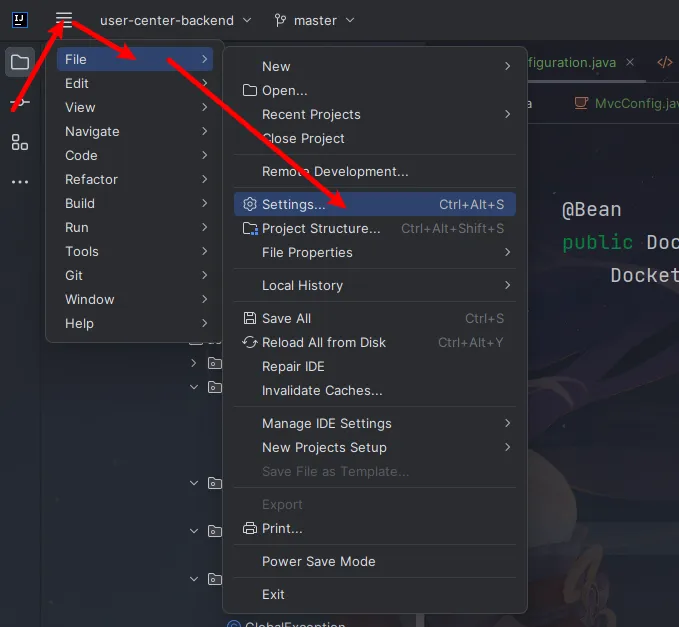
老 UI
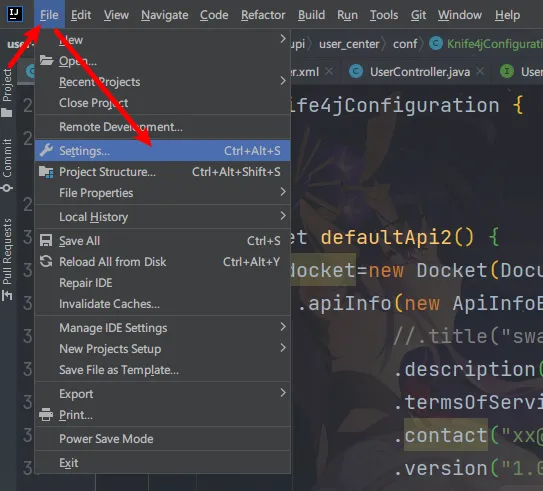
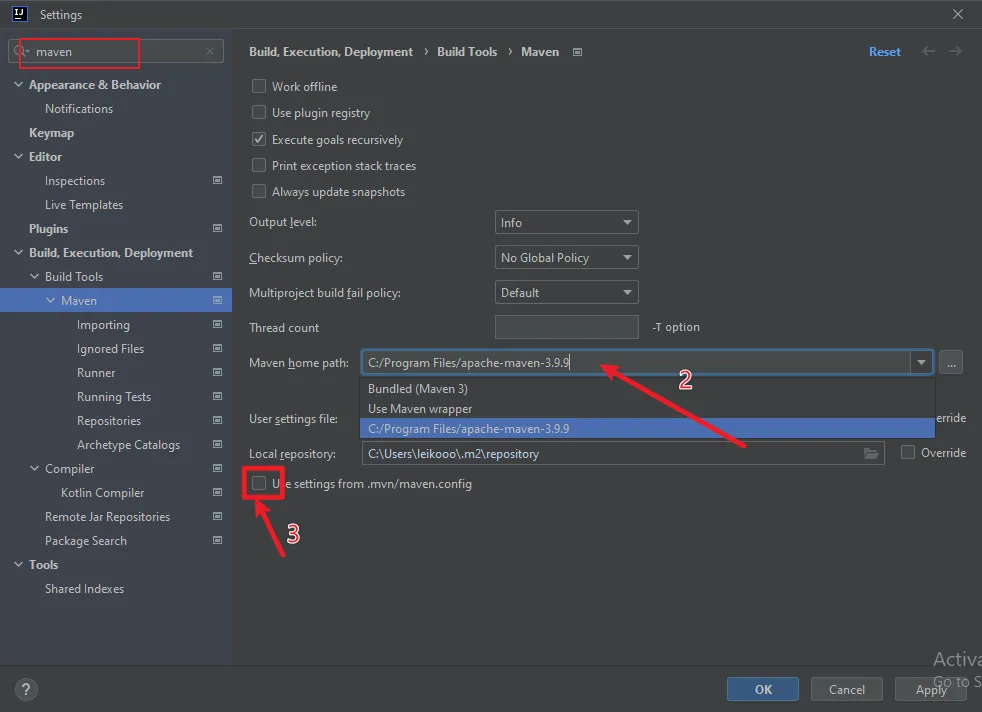
一定要确保 Use setting from .mvc/maven.conf 这个是非选择的状态!
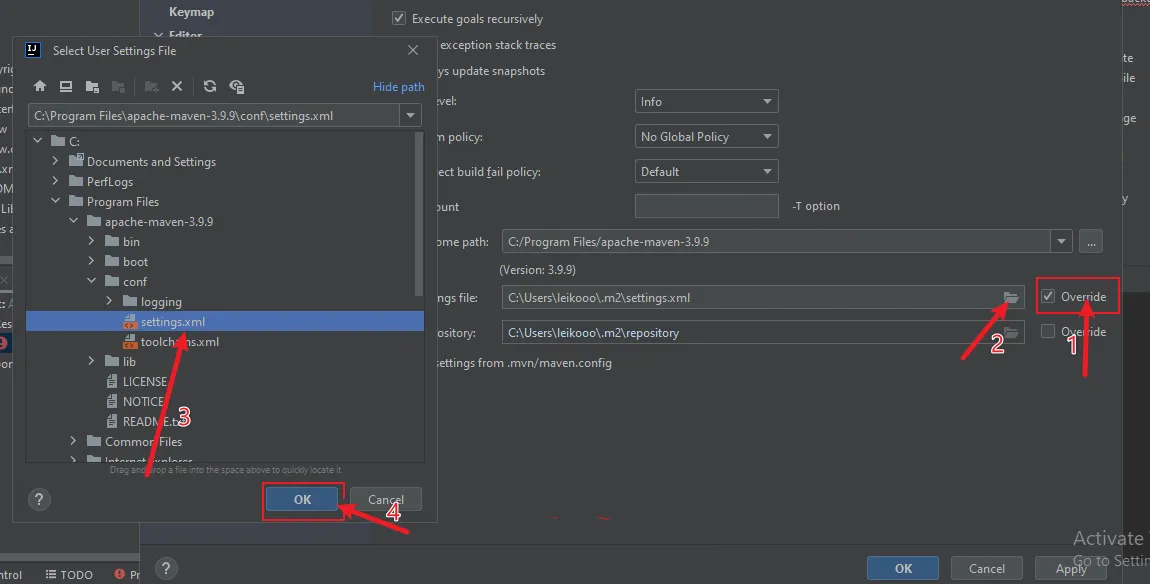
第二个 config file 选着自己安装好的目录下的 conf/setting.xml (需要配置好镜像,要不速度比较慢)
最后修改完成的状态
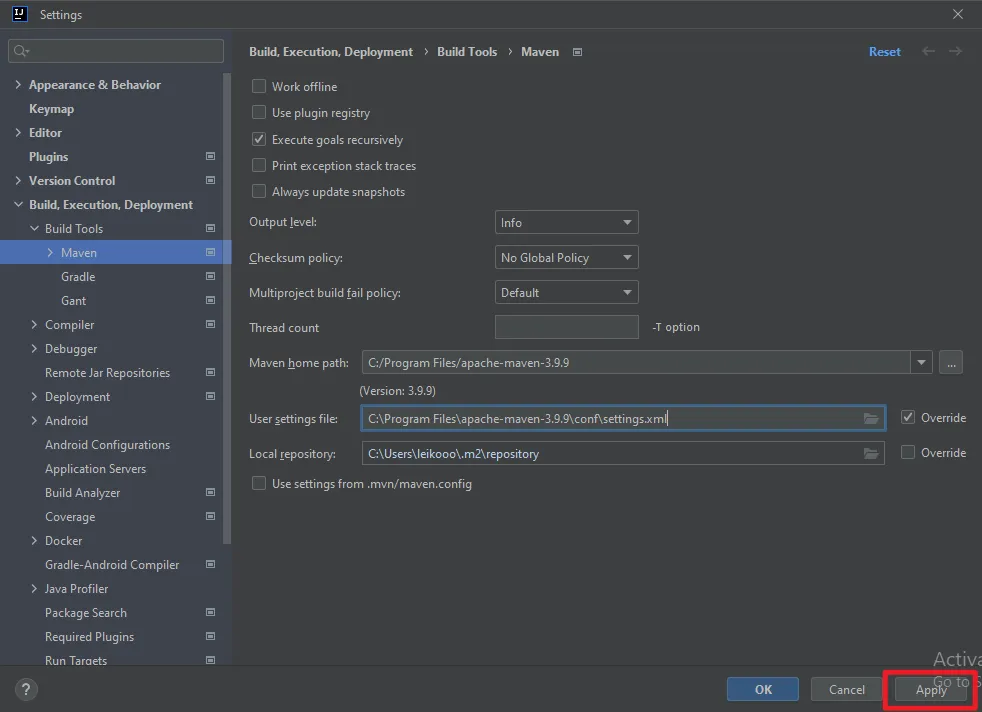
Local repository 也可以覆写,这个默认配置的是下载依赖的路径 C 盘,随着时间累计后面可能会比较大
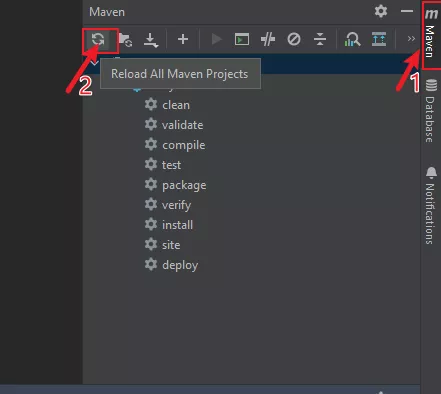
点击上面的之后,正常下面的 build 就会在下载依赖
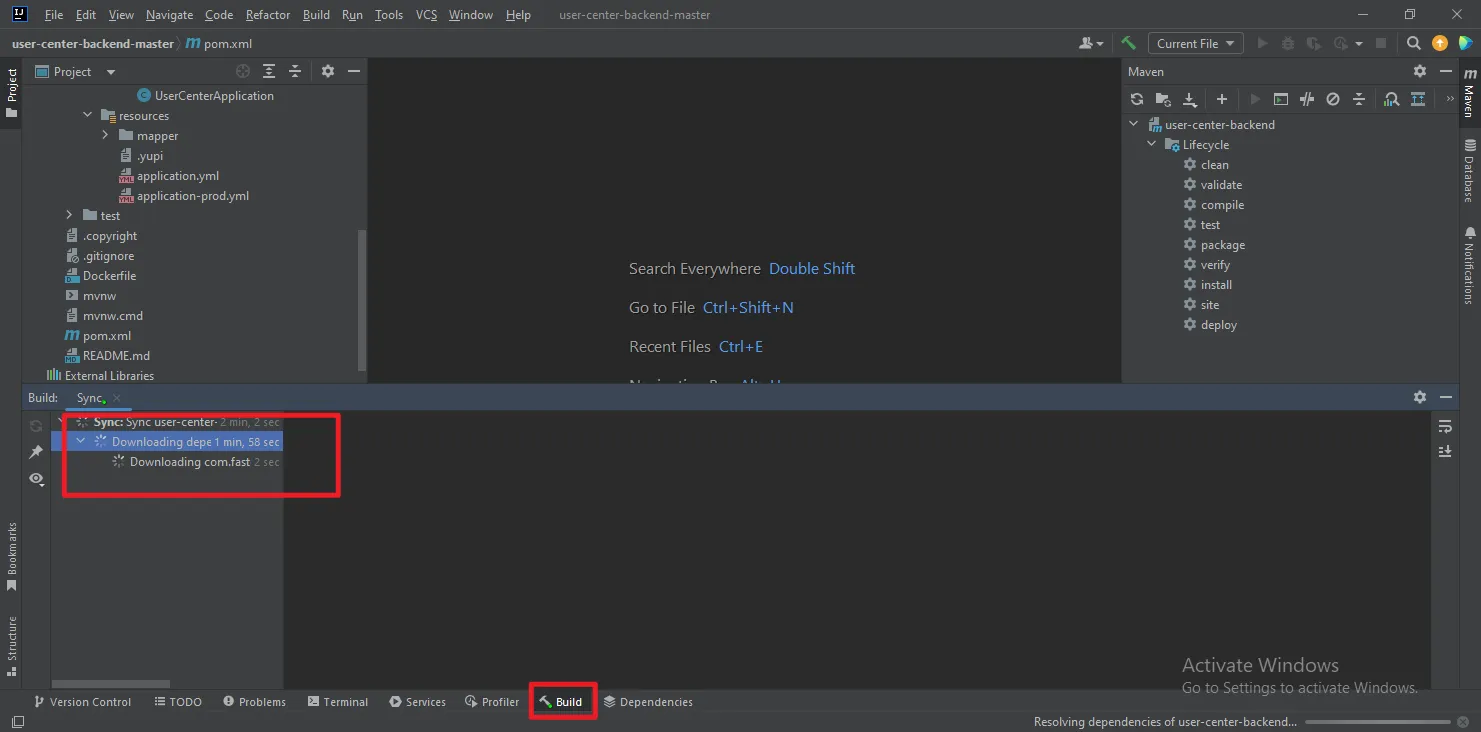
安装完成之后
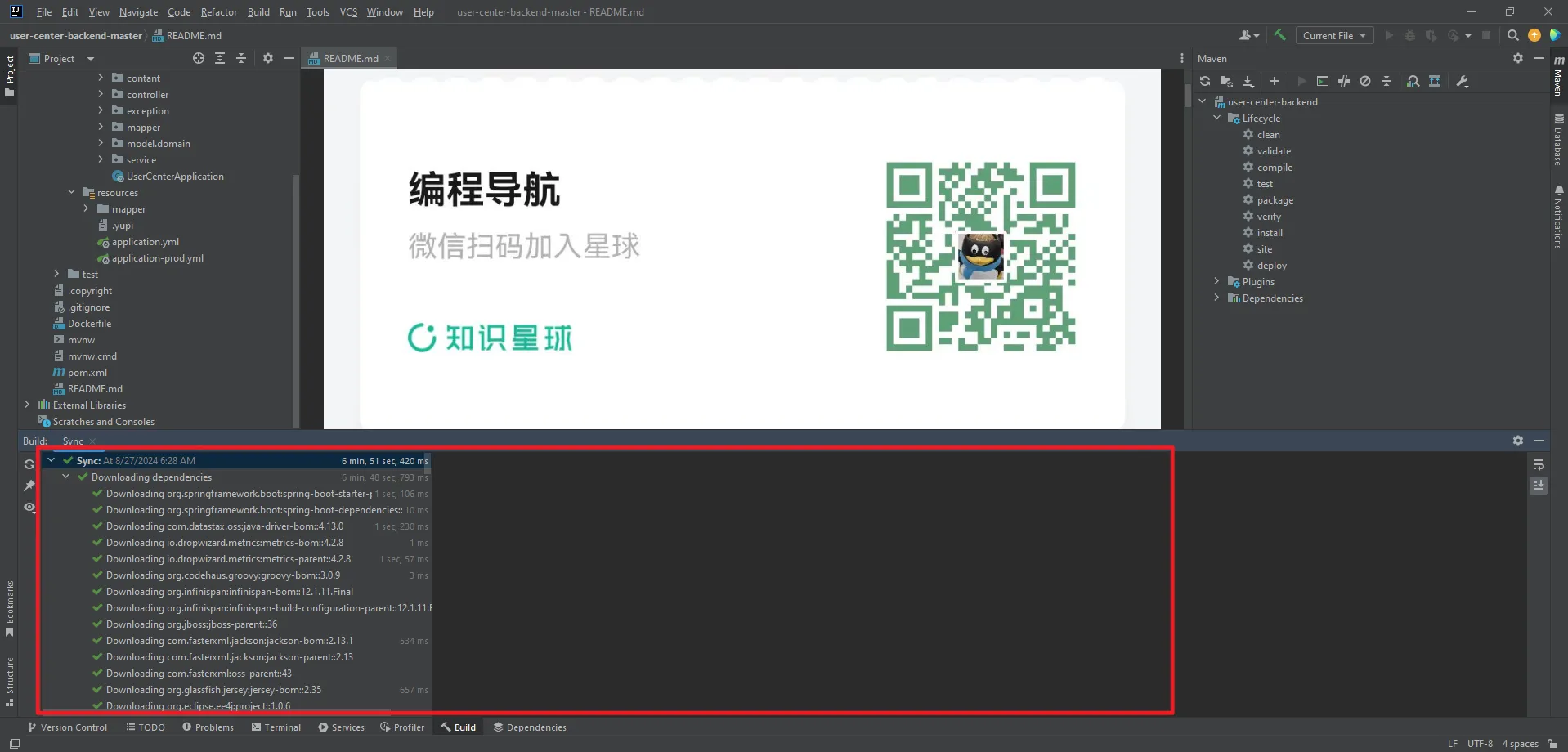
2. 数据库
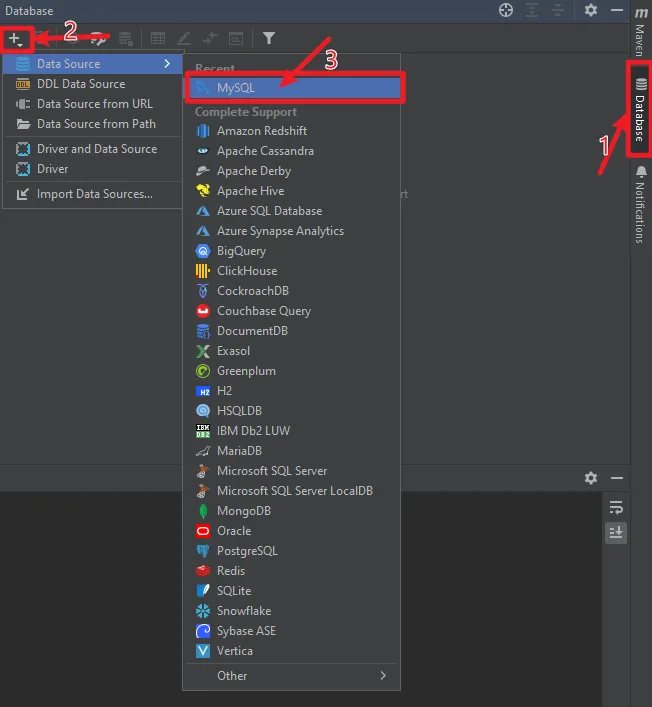
先下载 IDEA 连接 MySql 所需要的依赖
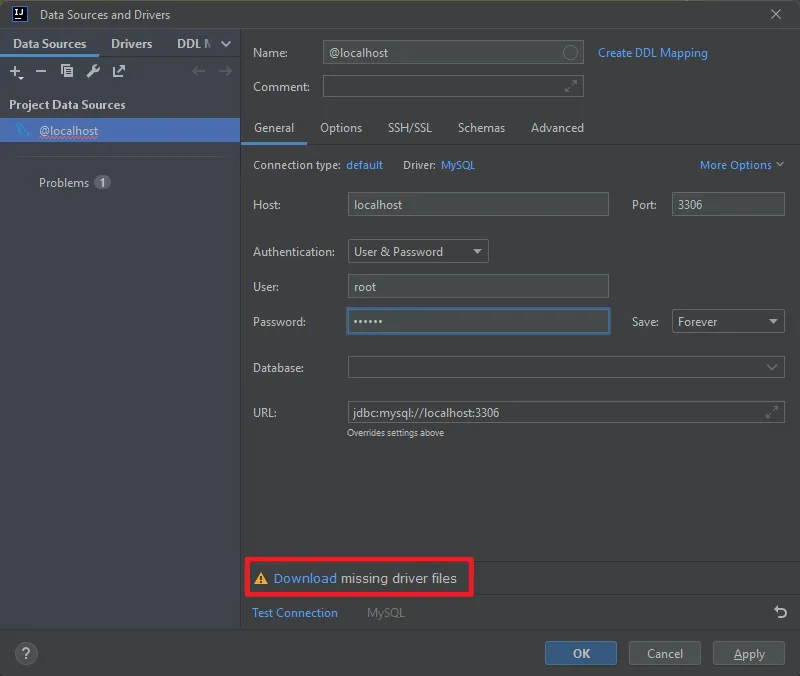

1、找到根目录的 sql 文件夹里面的 create_table.sql
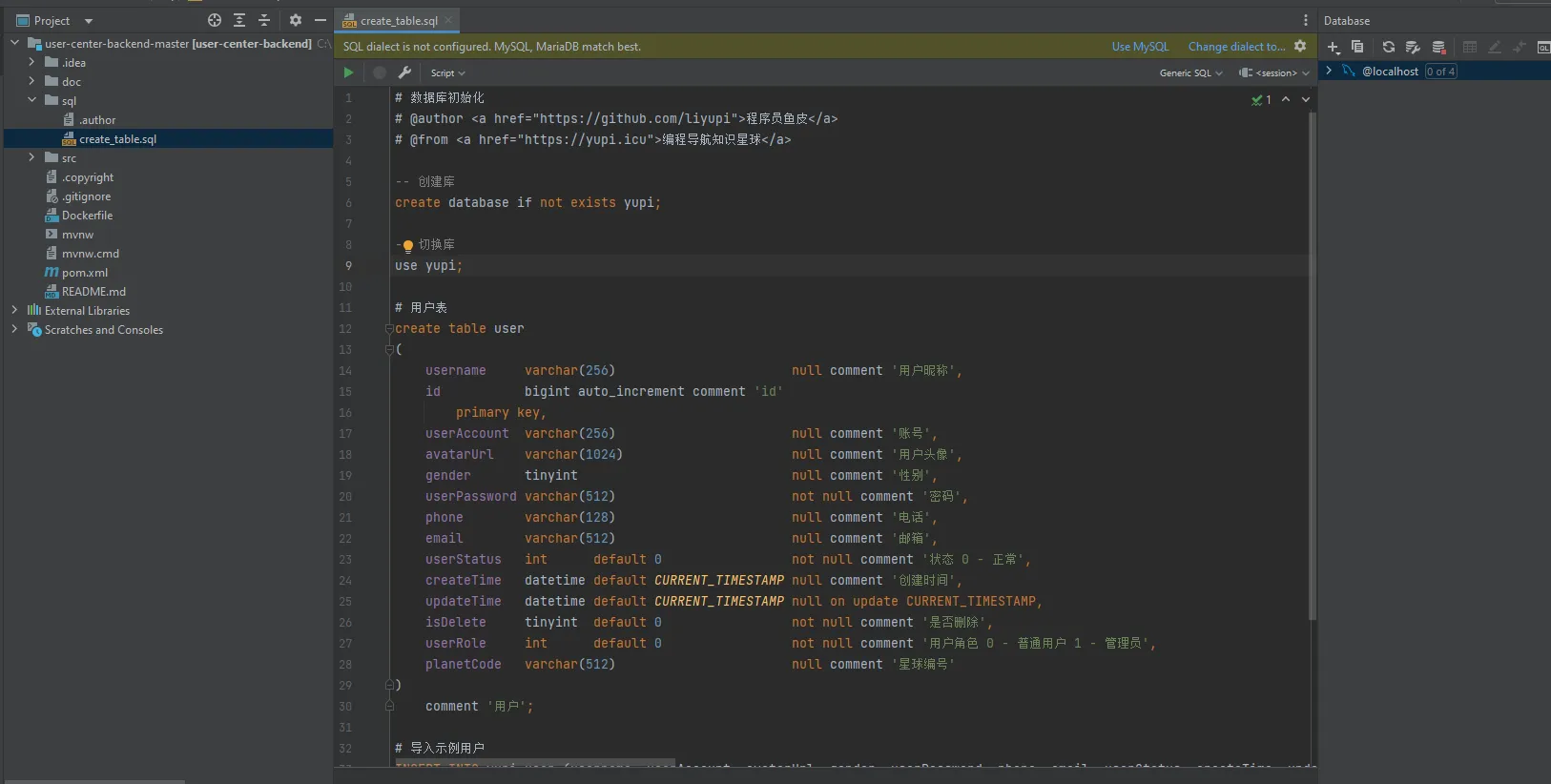
2、点击上方黄色框框里面的 Use MySql
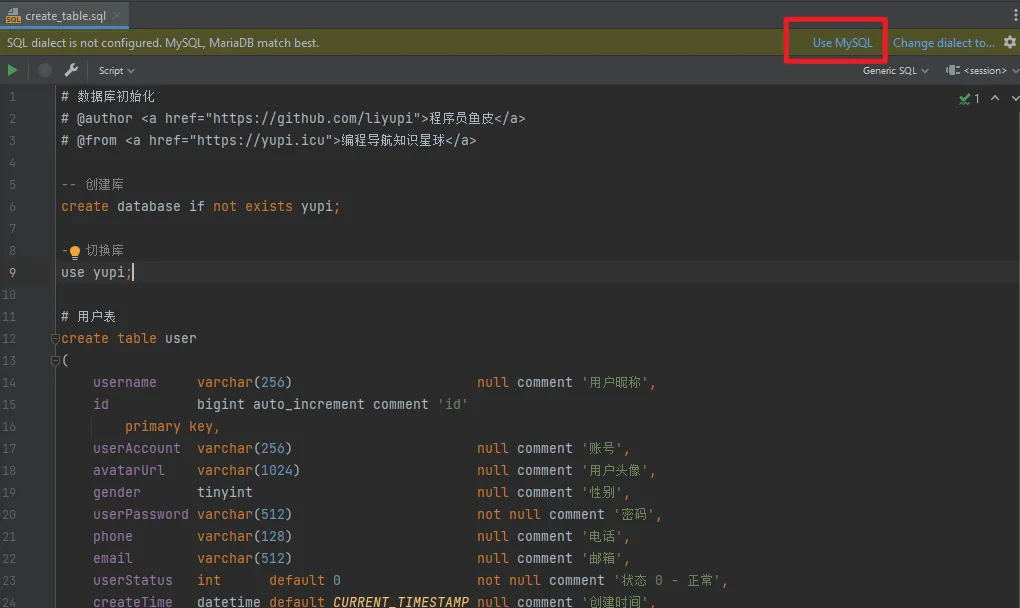
3、执行代码
首先 CTRL + A 然后鼠标右键 选择 Execute 选择 new Session 就可以执行成功了
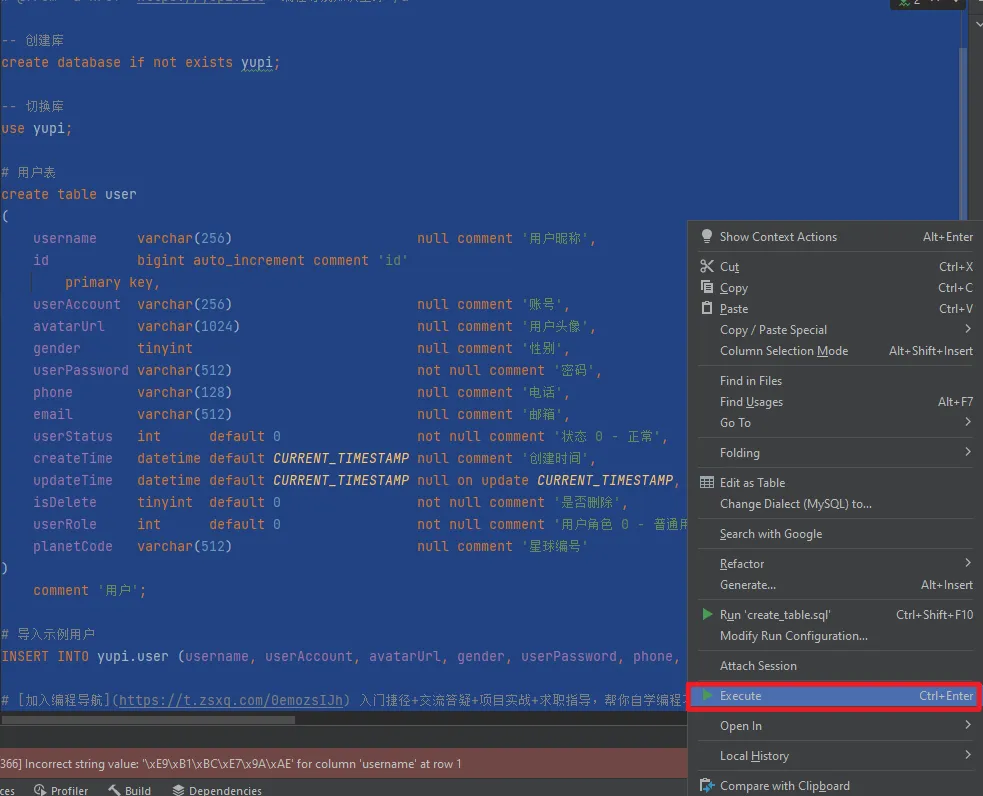
4、最后执行效果
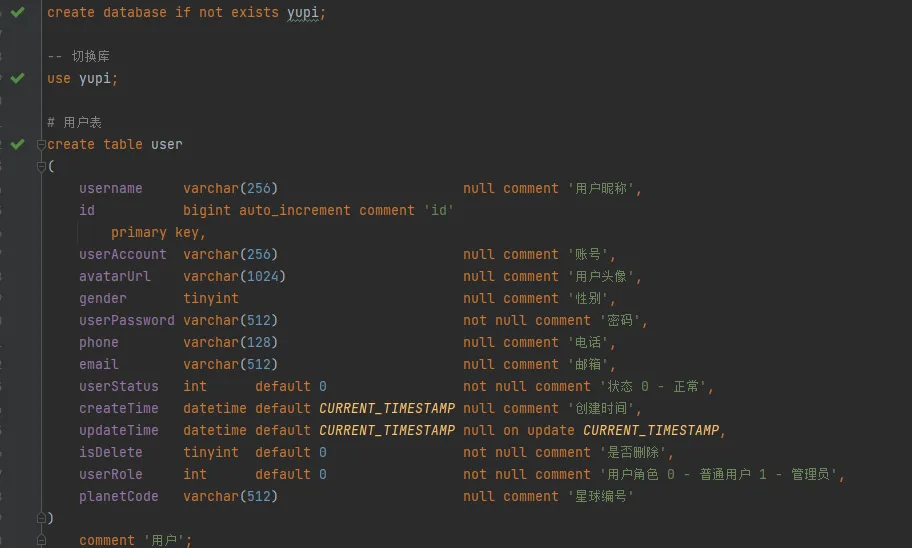
7、查询数据库内容
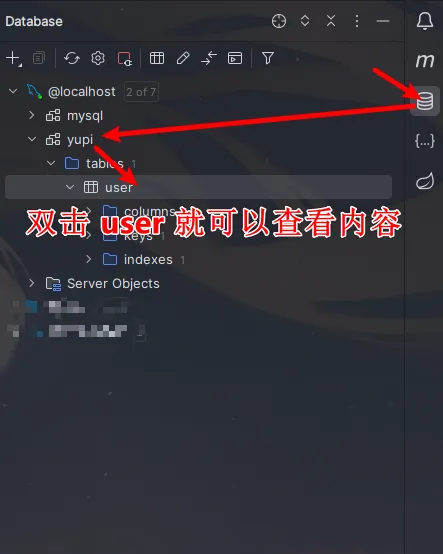
如果没有看到yupi 数据库,点击 localhost 后面的框,在下拉框找到 yupi 点击前面方框就可以看到 yupi 数据库了
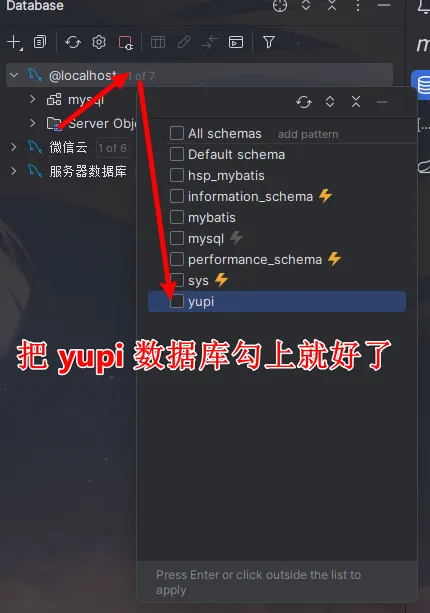
6、小插曲
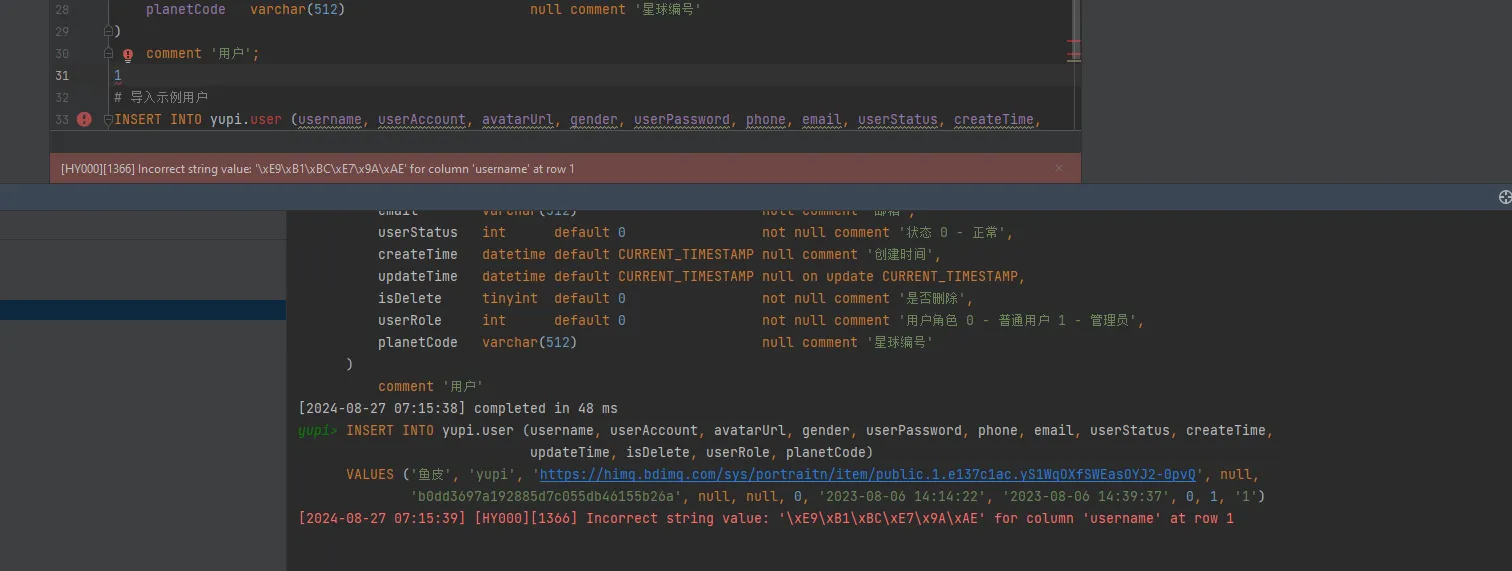
解决方法
1、修改 user 表的 username 的字符集为 utf8_bin
2、重新执行那一句 SQL 执行成功 !
1)在 yupi 数据库下的 user 表右键
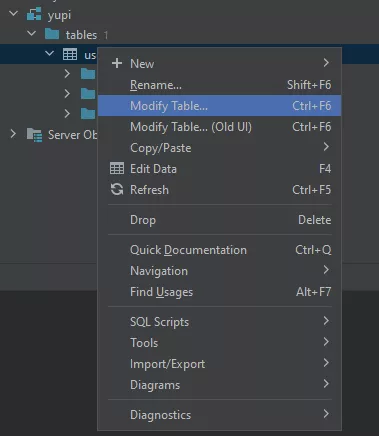
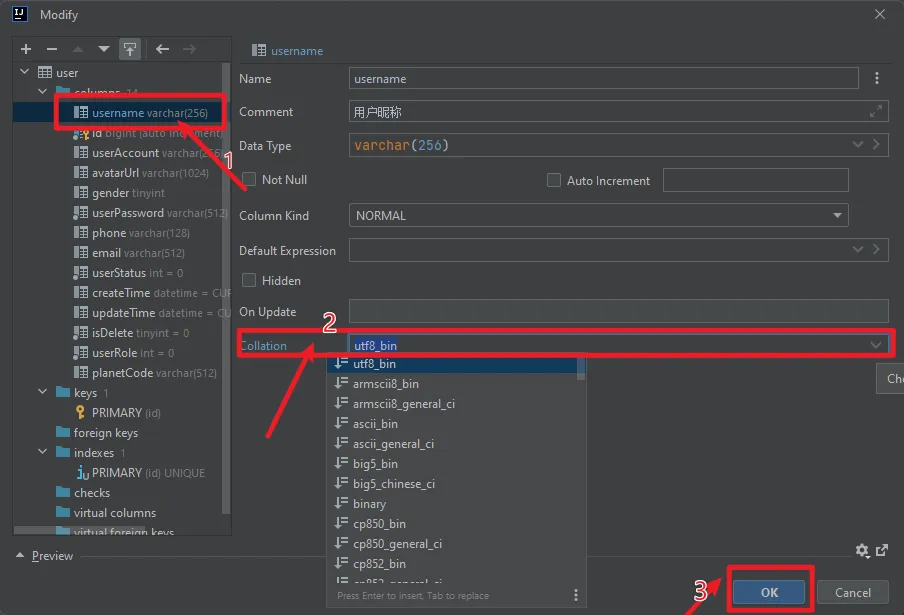

3. 修改配置文件
1、一般配置文件叫 application.yml (谷牛的项目一般都用 yml )
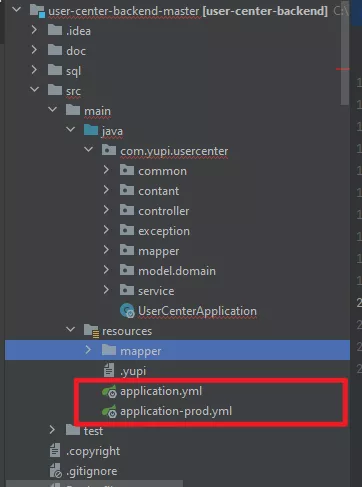
1)application.yml 是本地运行时使用的配置文件
2)application-prod.yml 是服务器运行时生效的文件
3)第二个文件生效是靠最后在在服务器(宝塔命令行)执行时 --spring.profiles.active=prod
2、修改 MySql 的密码,spring.datasource.password 修改成 MySql 设置的密码
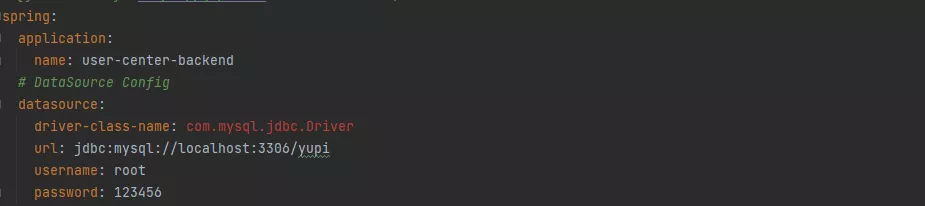
3、部署的时候修改 application-prod.yml 里面的配置
4. 运行项目
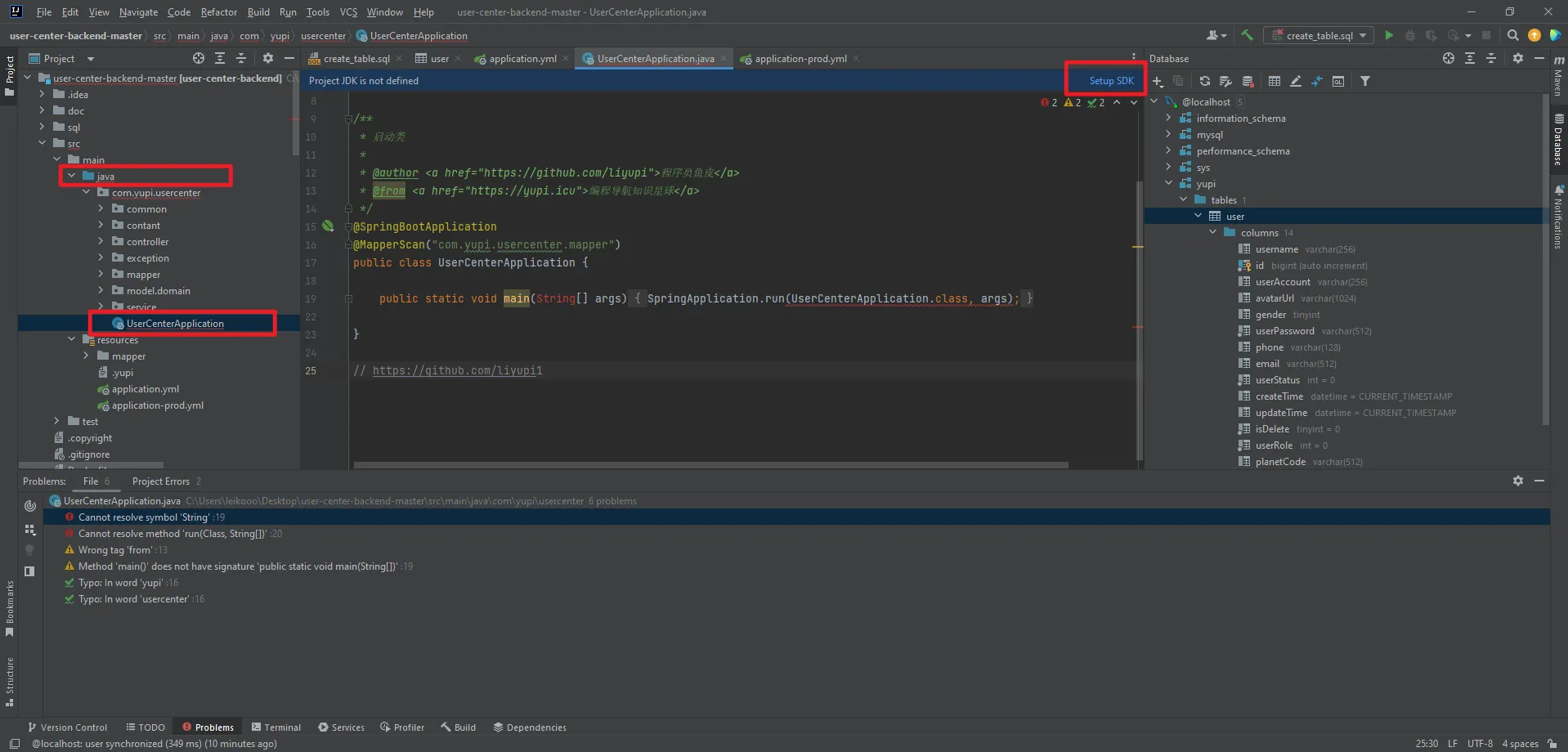
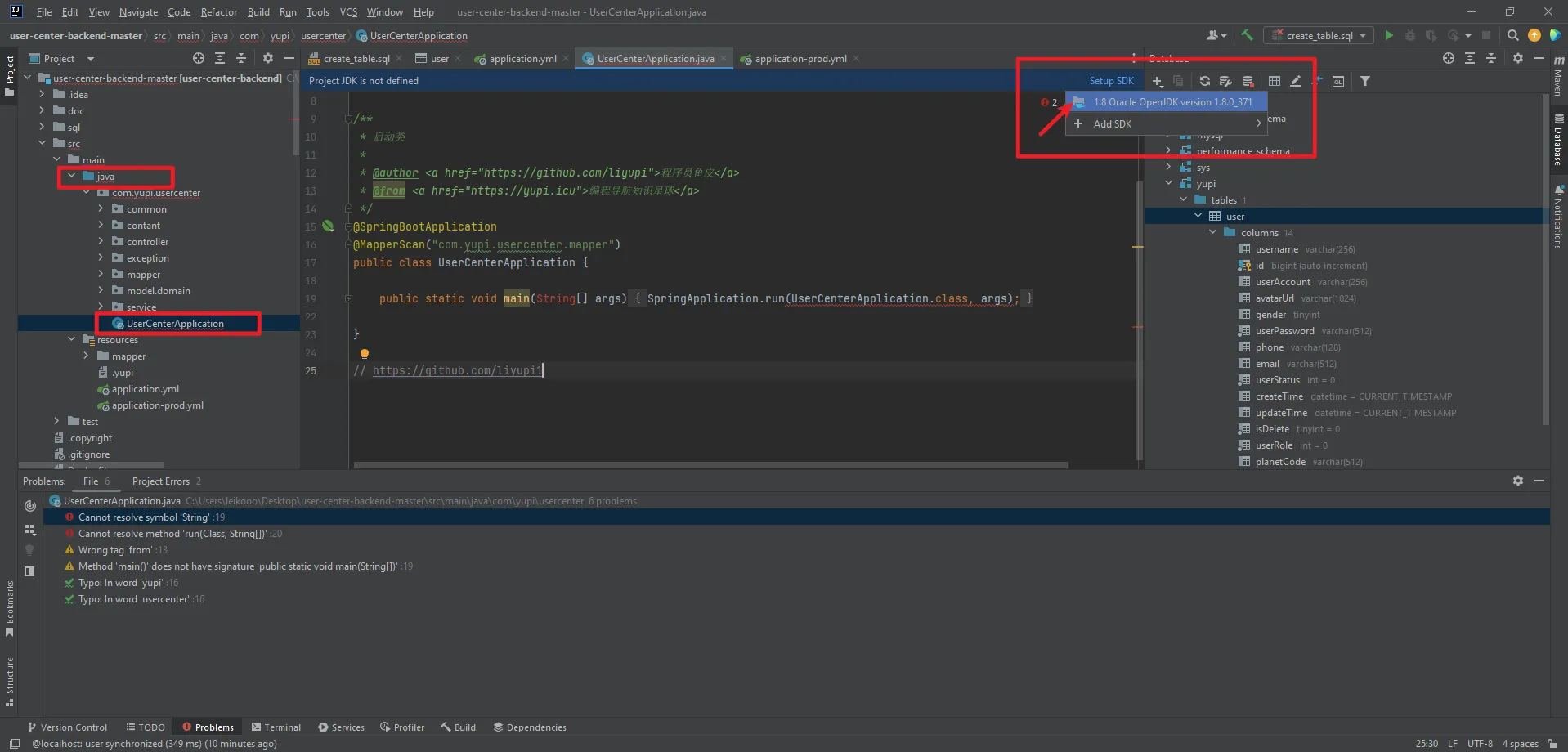

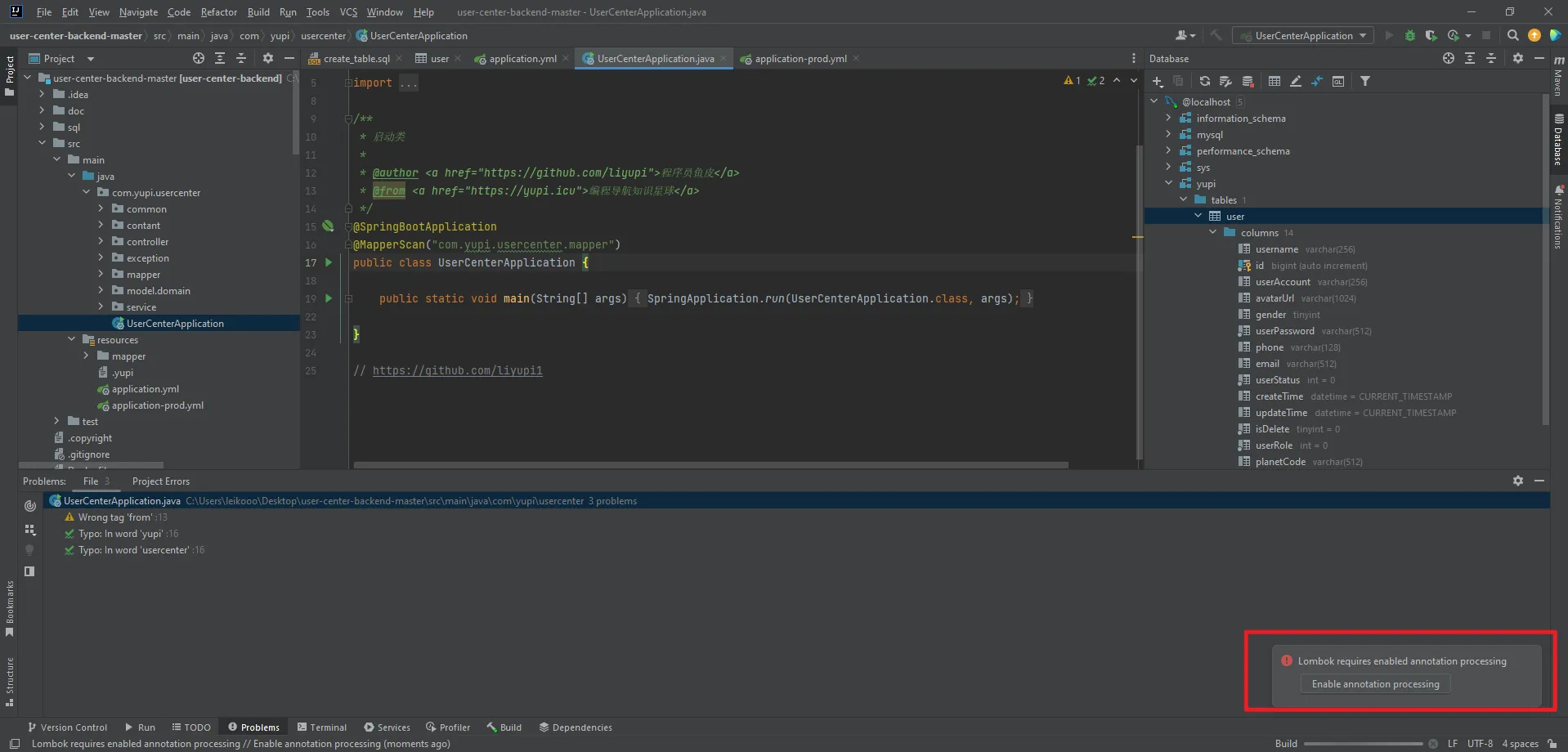
点击
Enable annotation processing
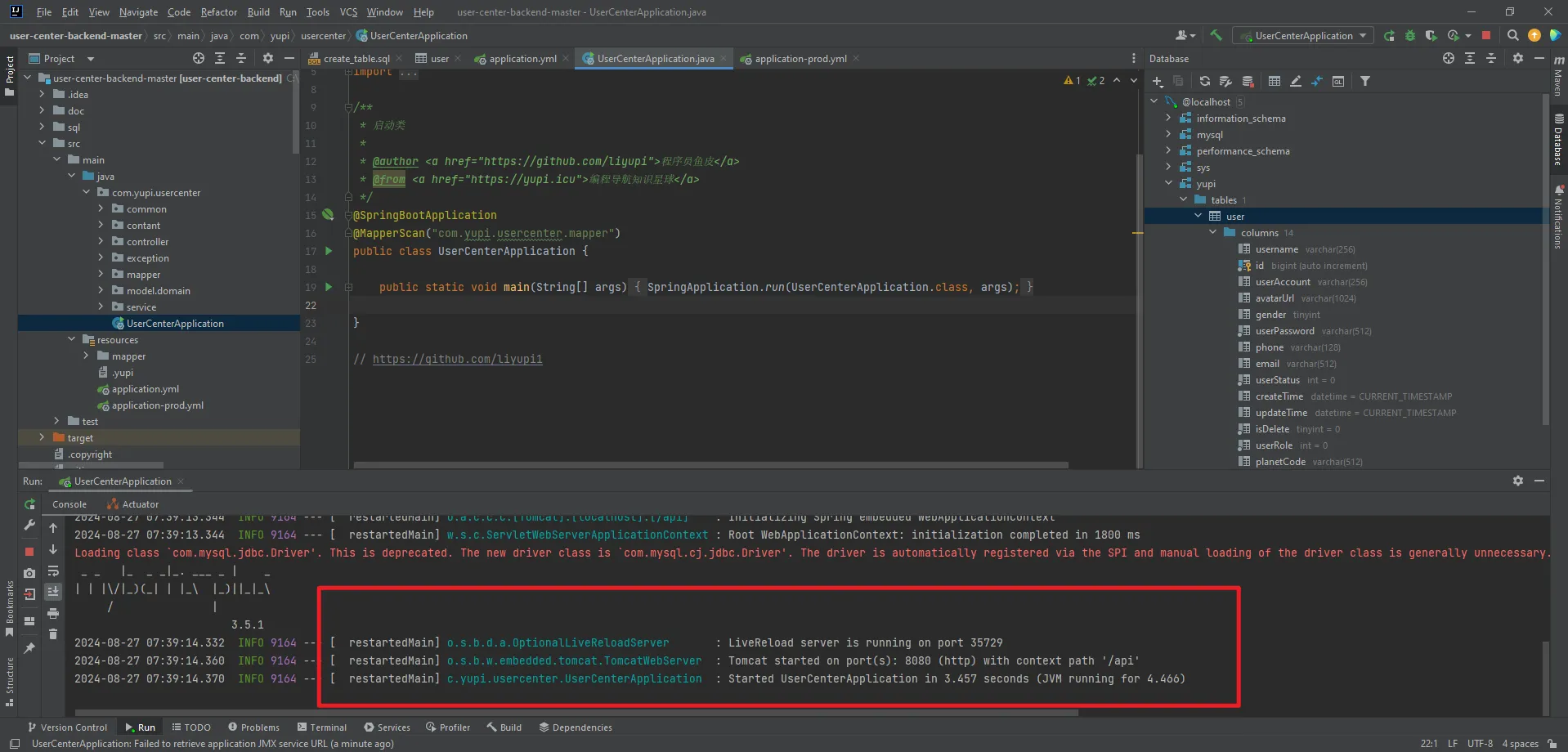
启动成功!!!
3. 部署
1. 打包
确认修改好 application-prod.yml 里面的配置 ,之后再进行打包
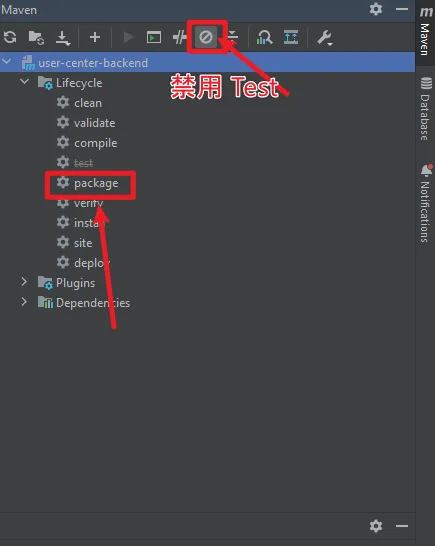
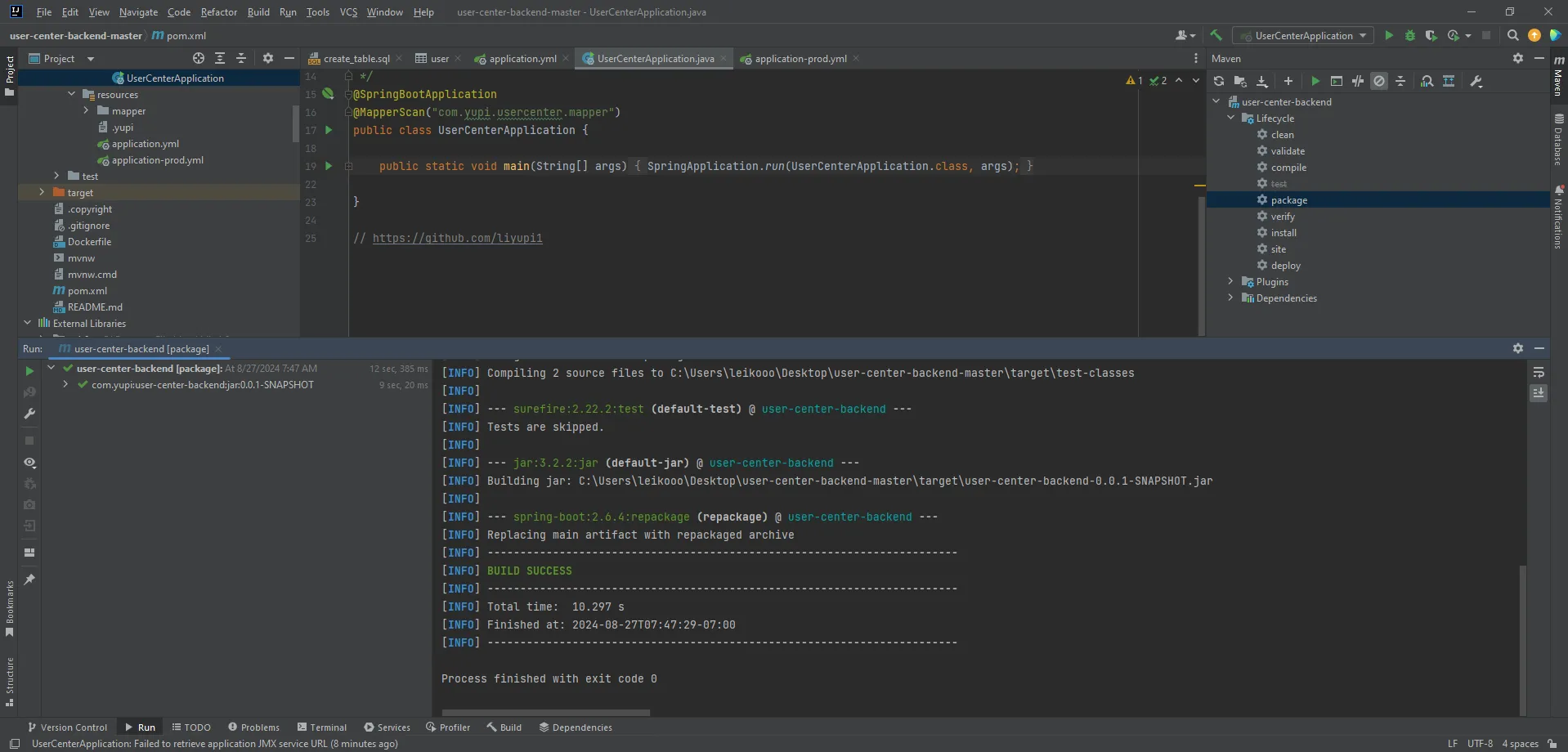
打包完成之后可以在 target 目录下可以找到 jar 包
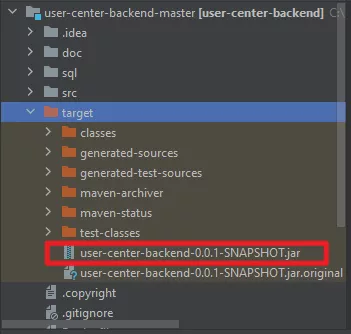
2. 宝塔
1. 安装宝塔 Java 环境
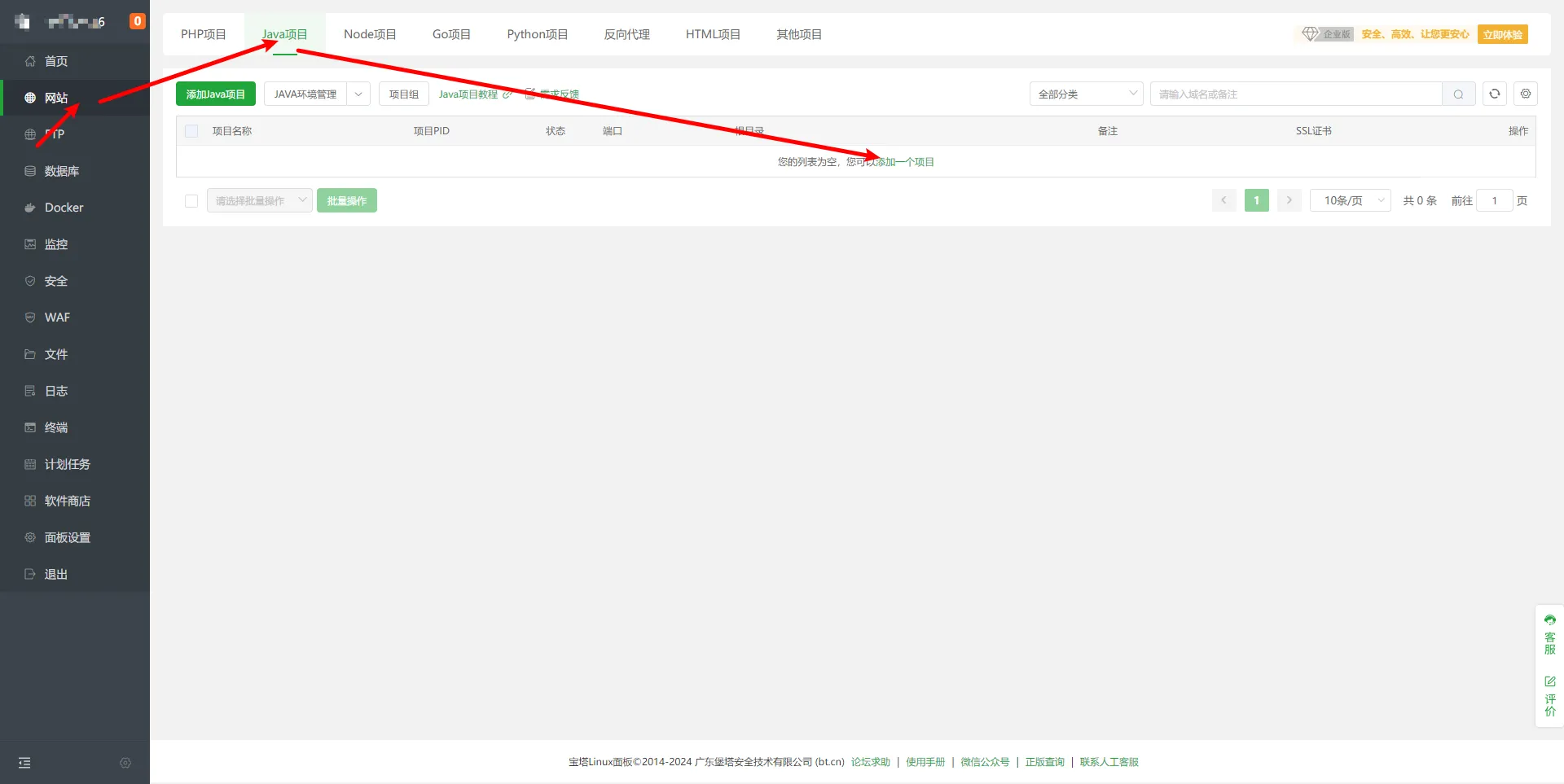
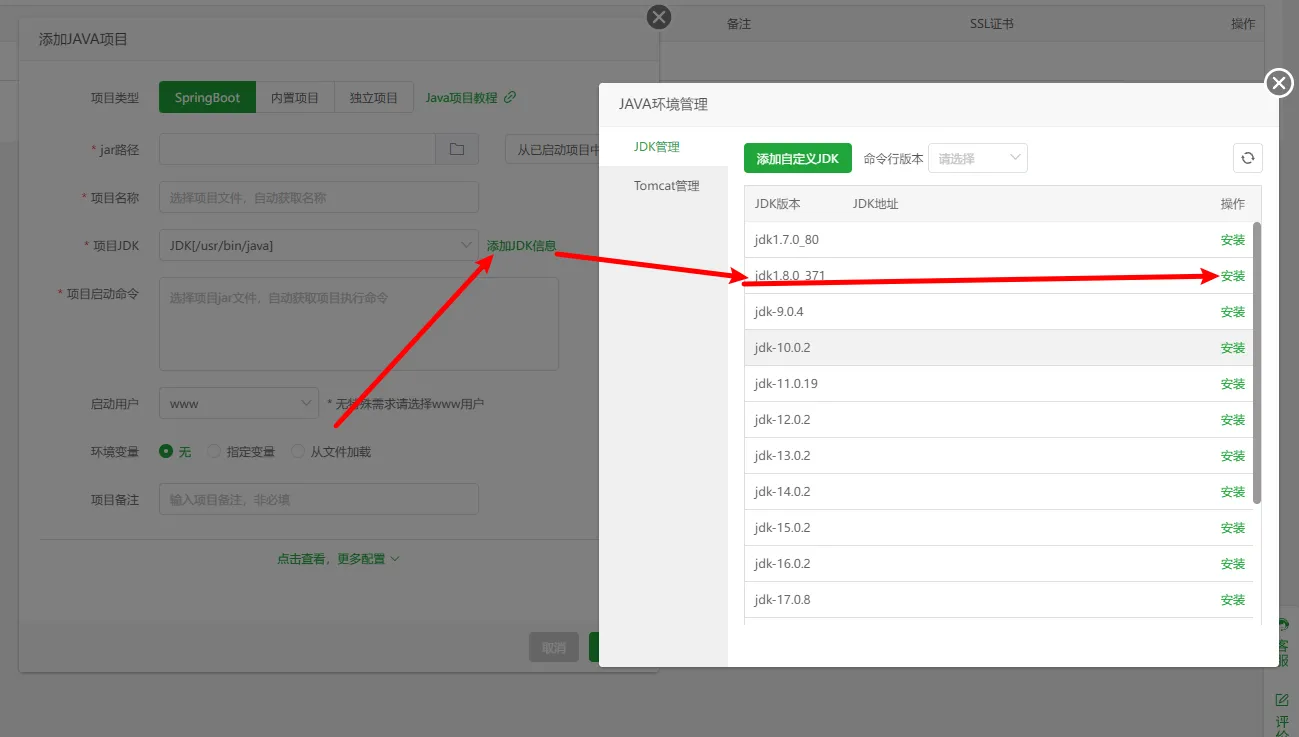
安装需要的 JDK ,这个项目安装 1.8.0_371 就可以
2. 安装 MySQL
1、安装 MySQL
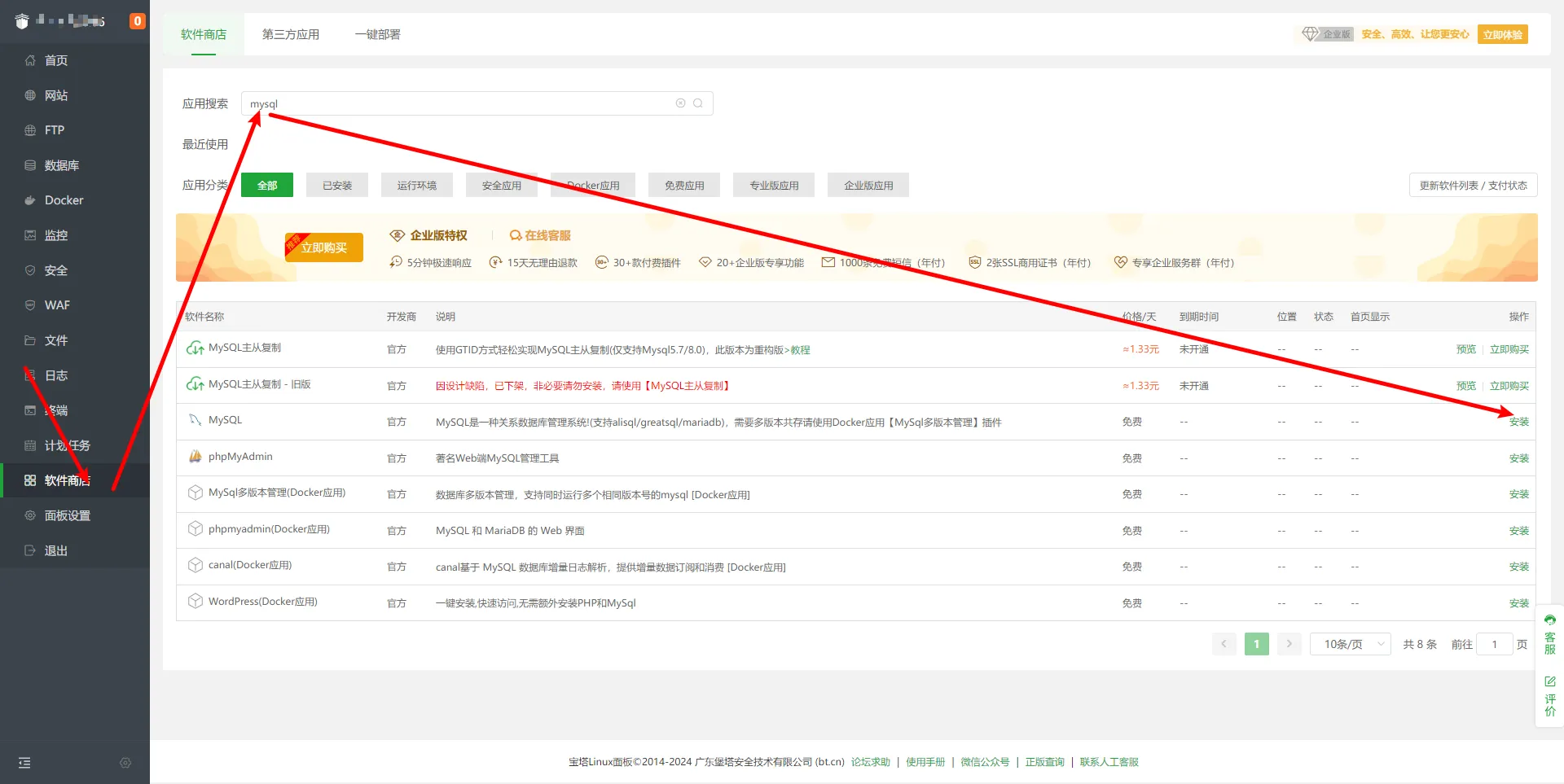
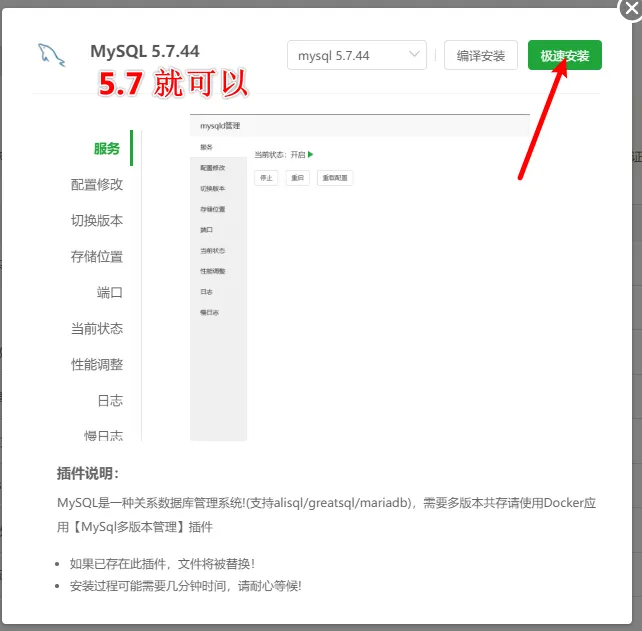
2、放行端口
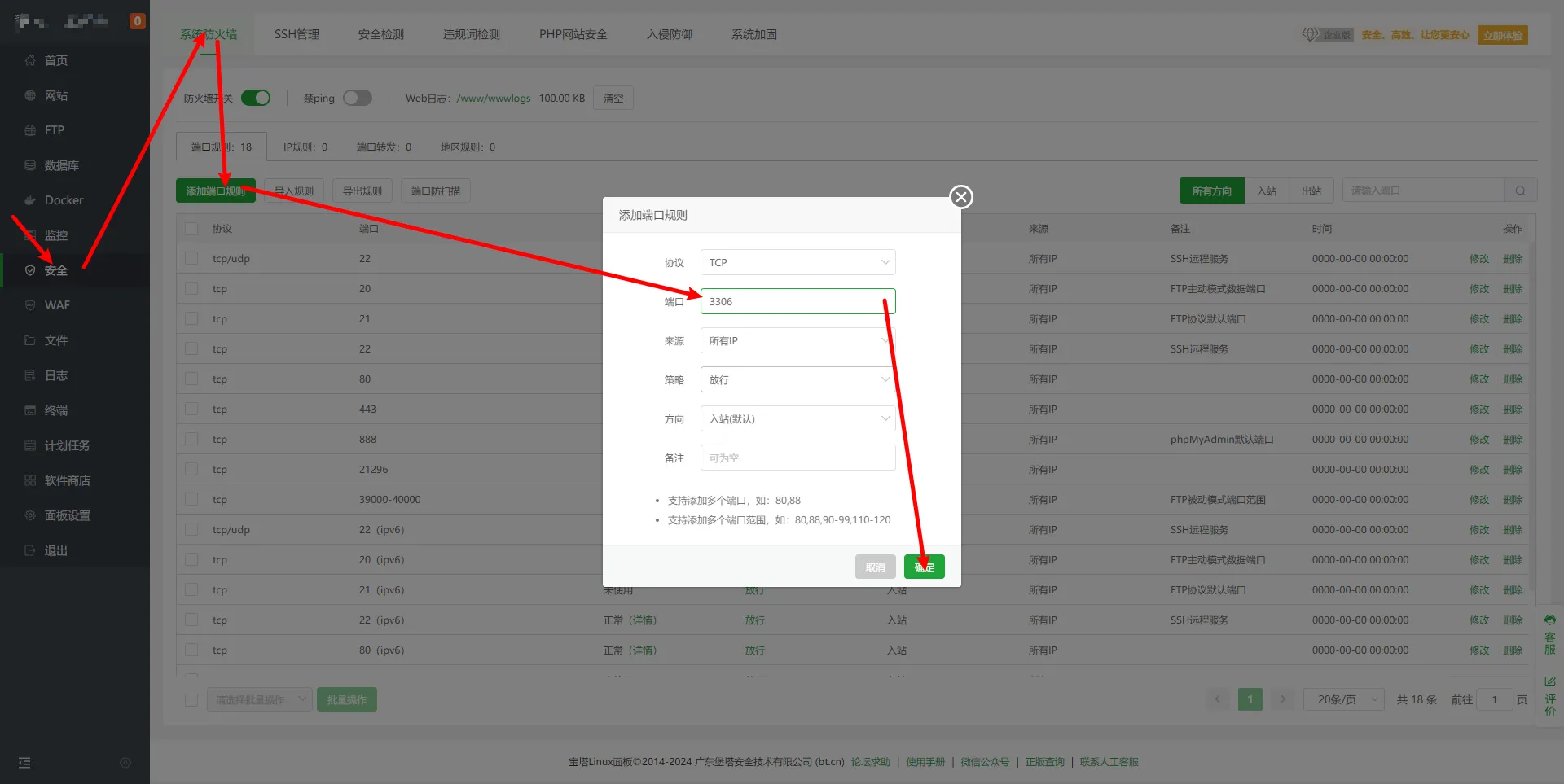
还有服务器防火墙
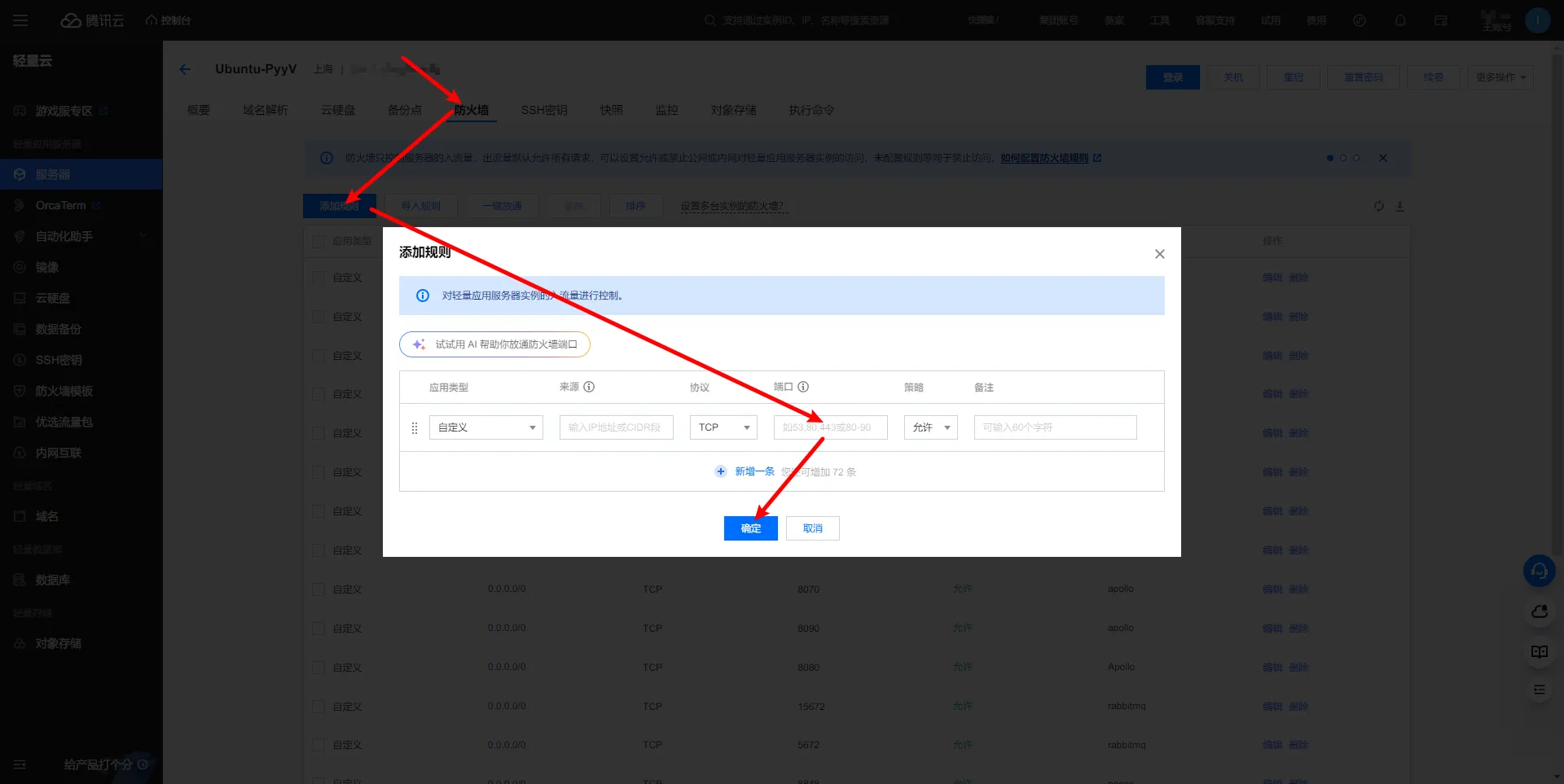
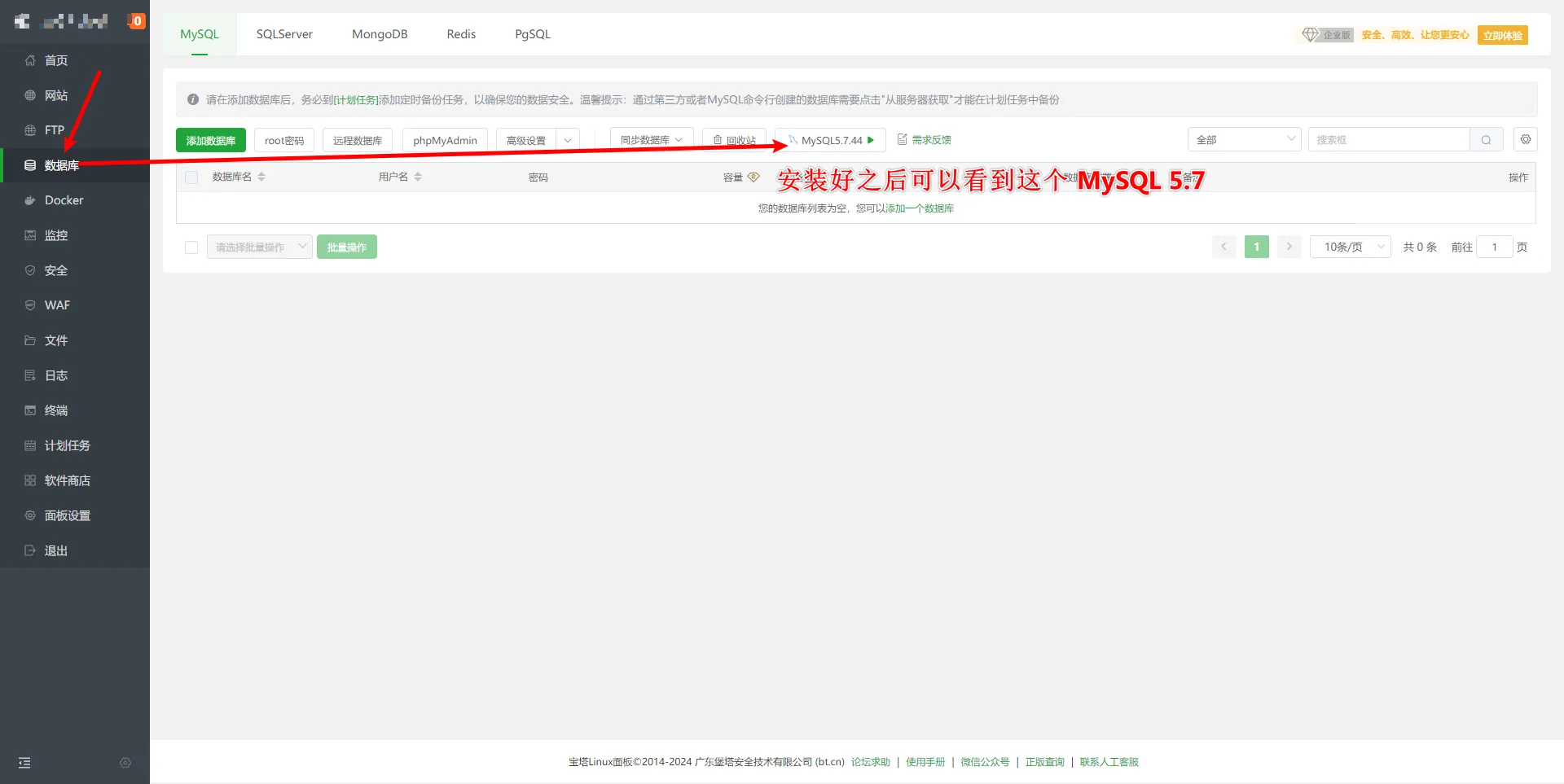
4、创建数据库
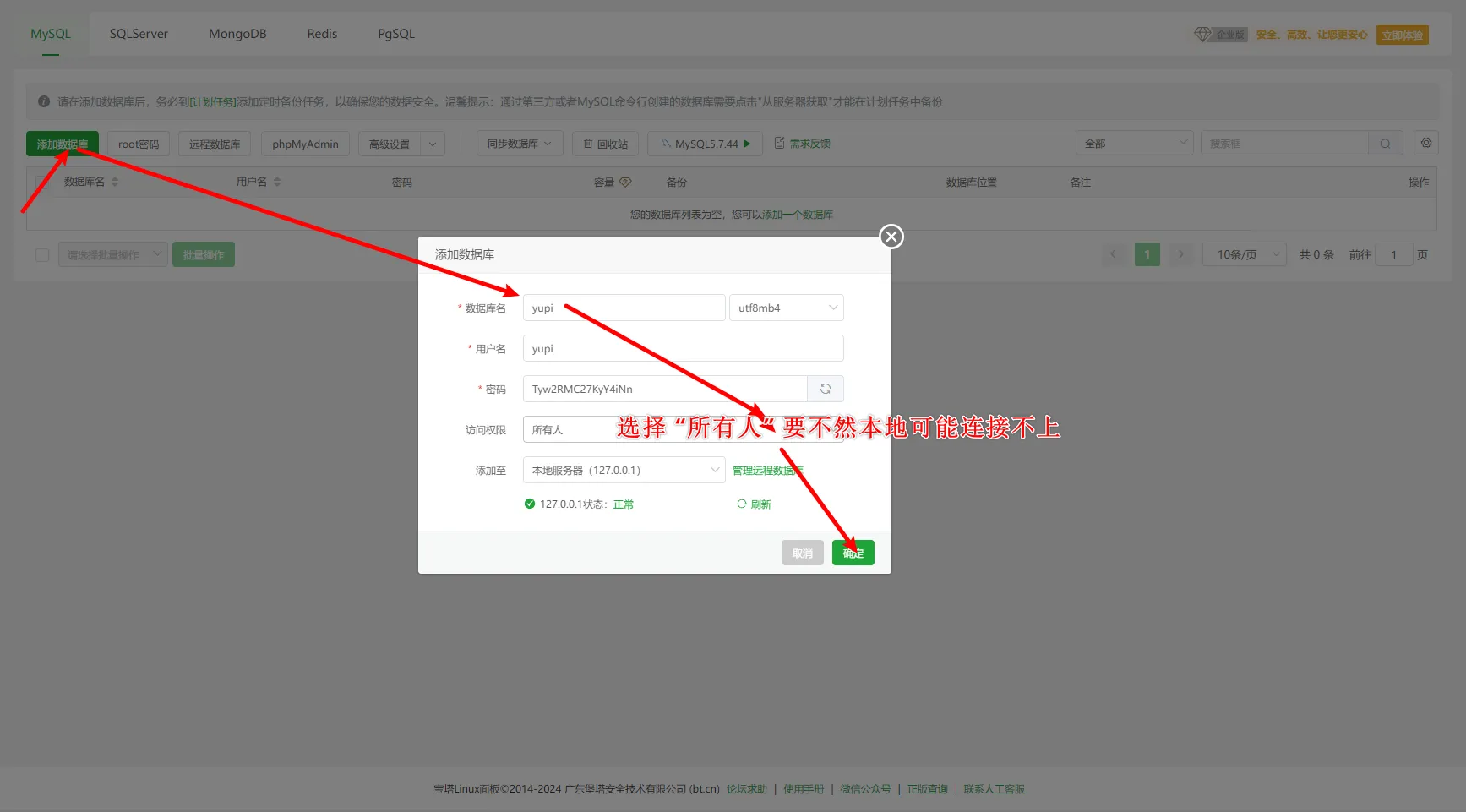
5、允许远程连接
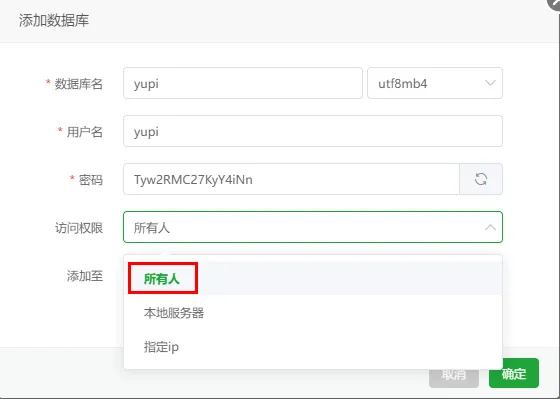
6、使用测试工具进行连接 (以 IDEA 自带的为例)
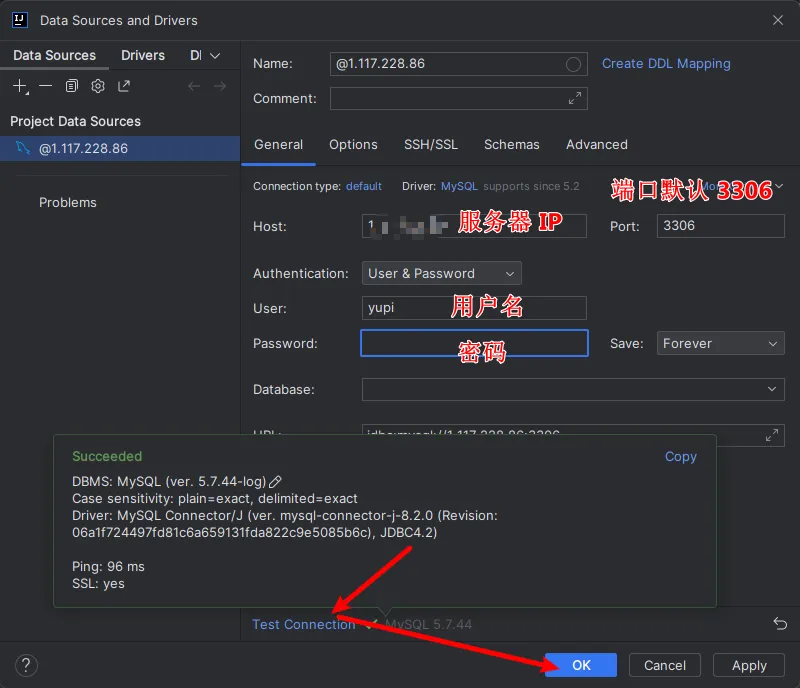
连接失败怎么办?
1、检查服务器端口是否放开
2、检查创建数据库的时候选择的 访问权限 是否是 所有人
3、检查用户名和密码
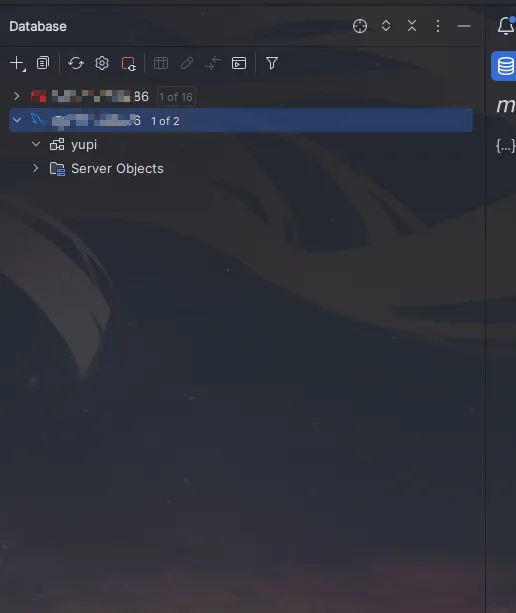
3. 安装 Redis(可选)
1、安装 Redis
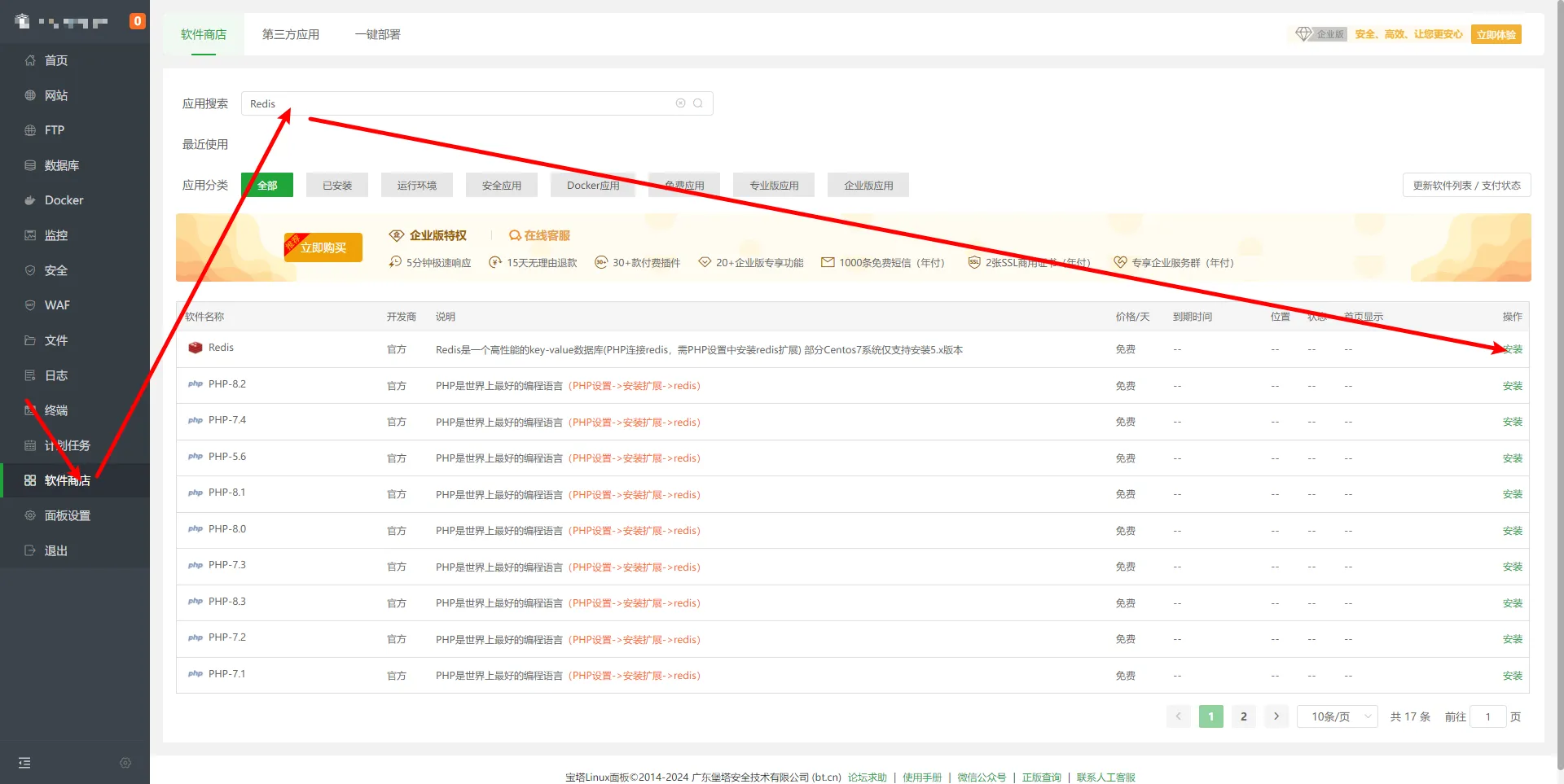
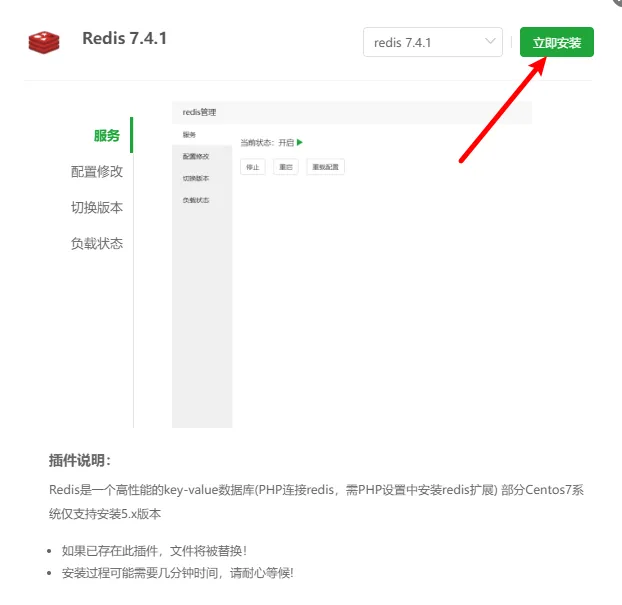
4、修改设置文件
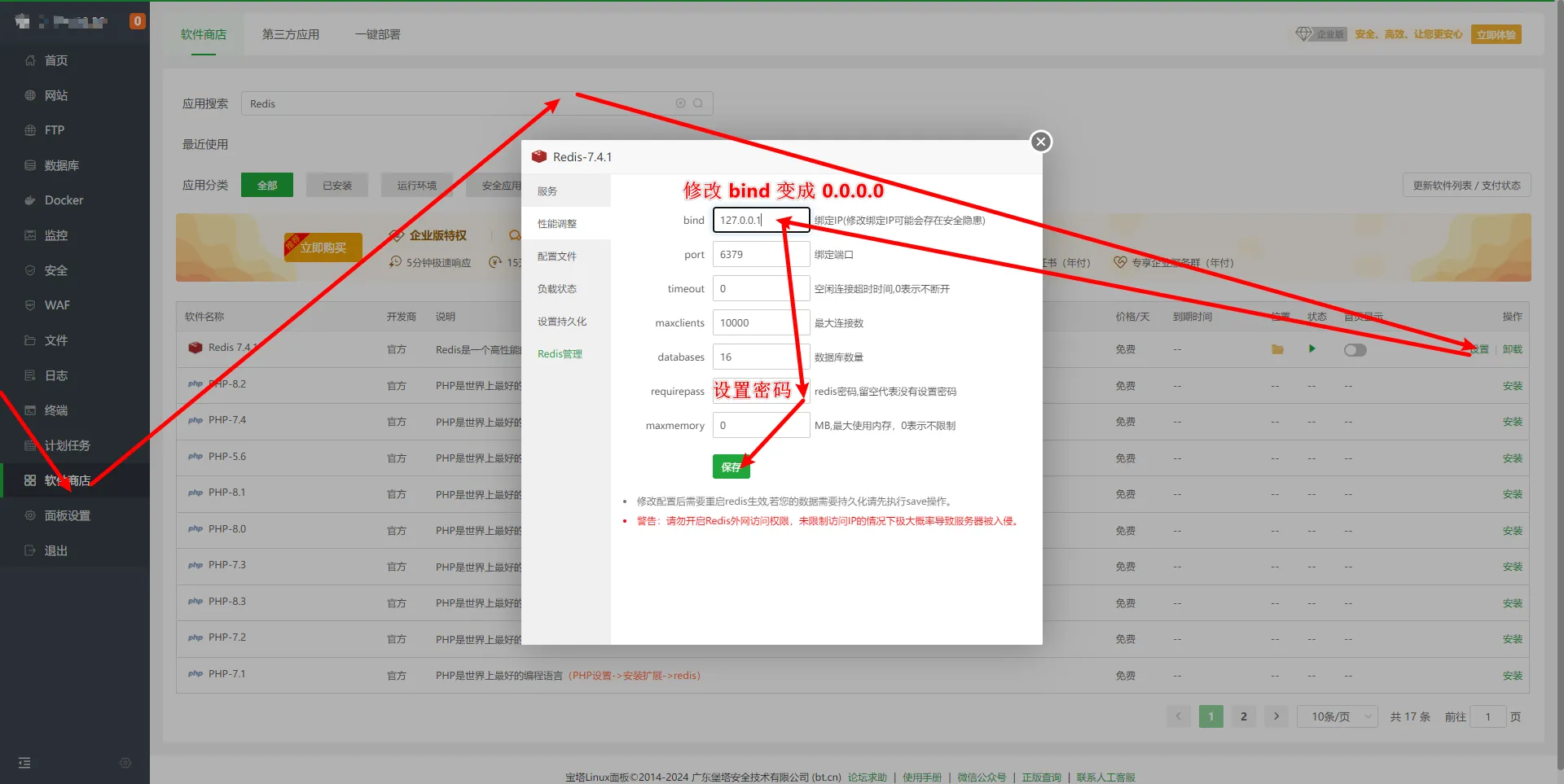
修改 bind 变成 0.0.0.0
然后设置 requirepass 这个就是密码
然后重载配置
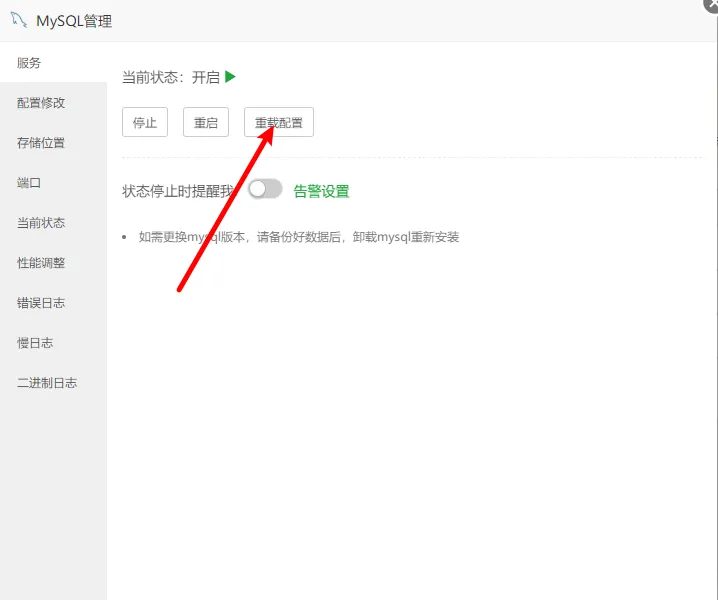
5、放行端口
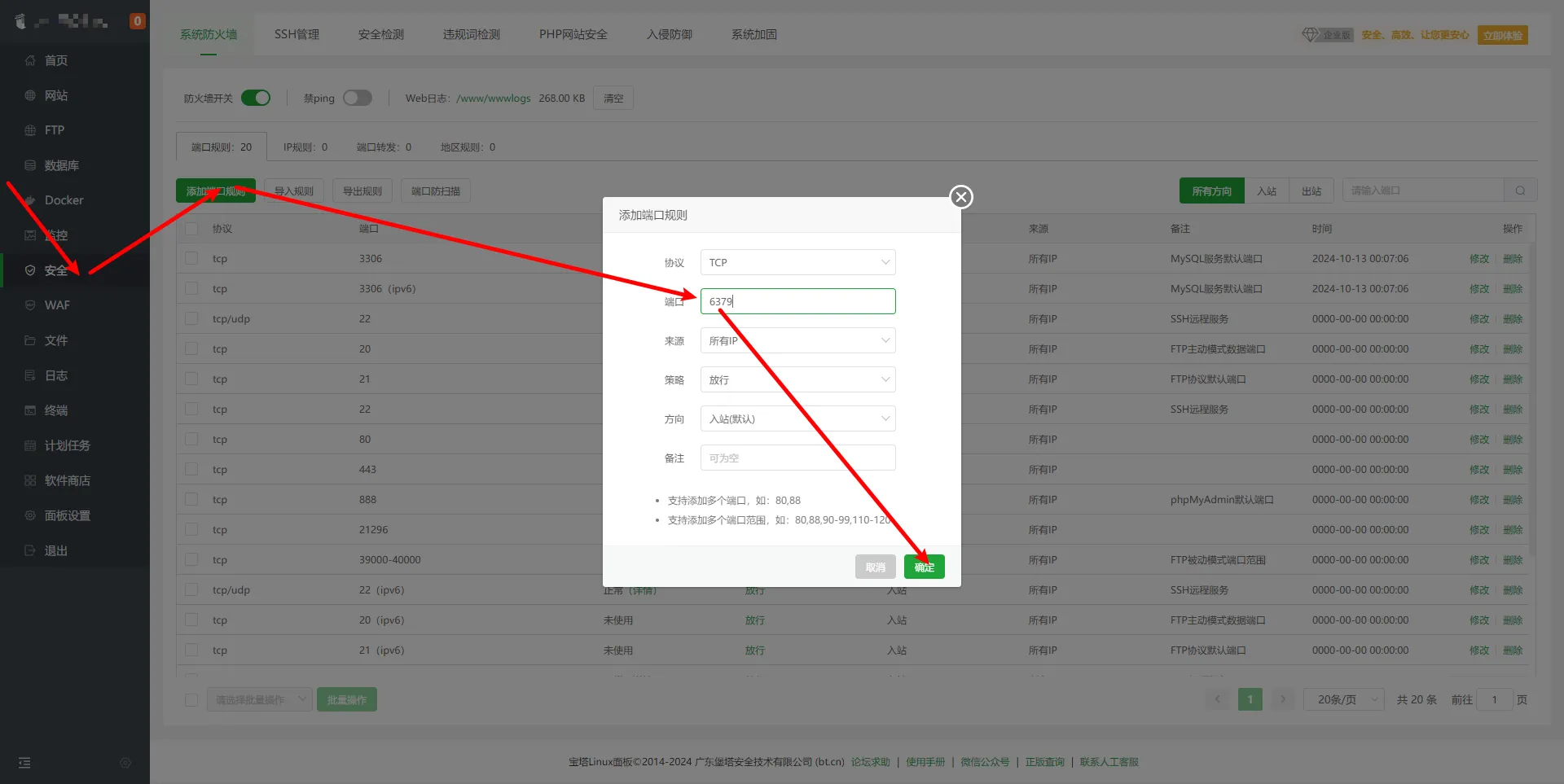
还有服务器防火墙
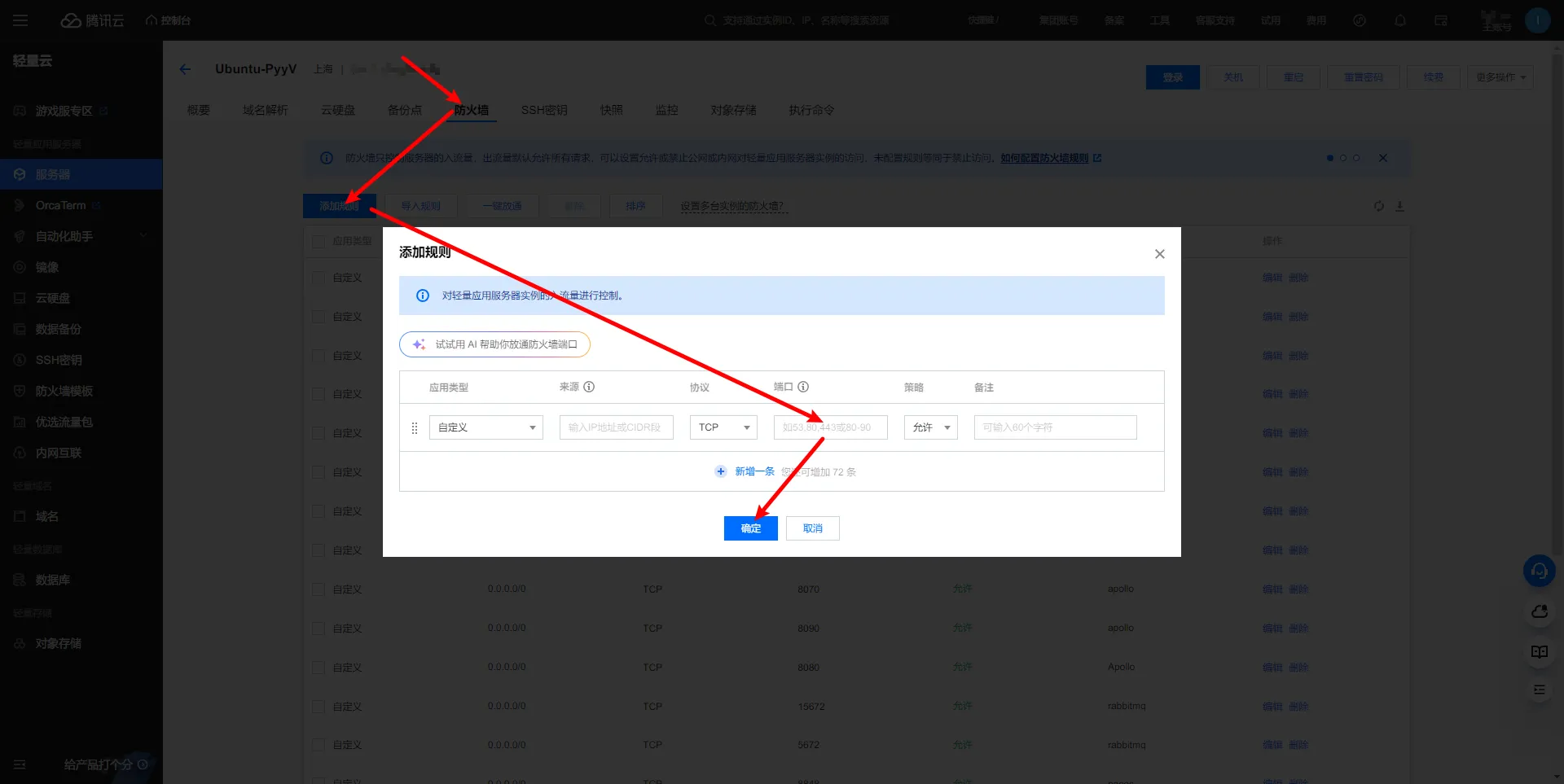
6、尝试连接 (以 IDEA 自带的为例)
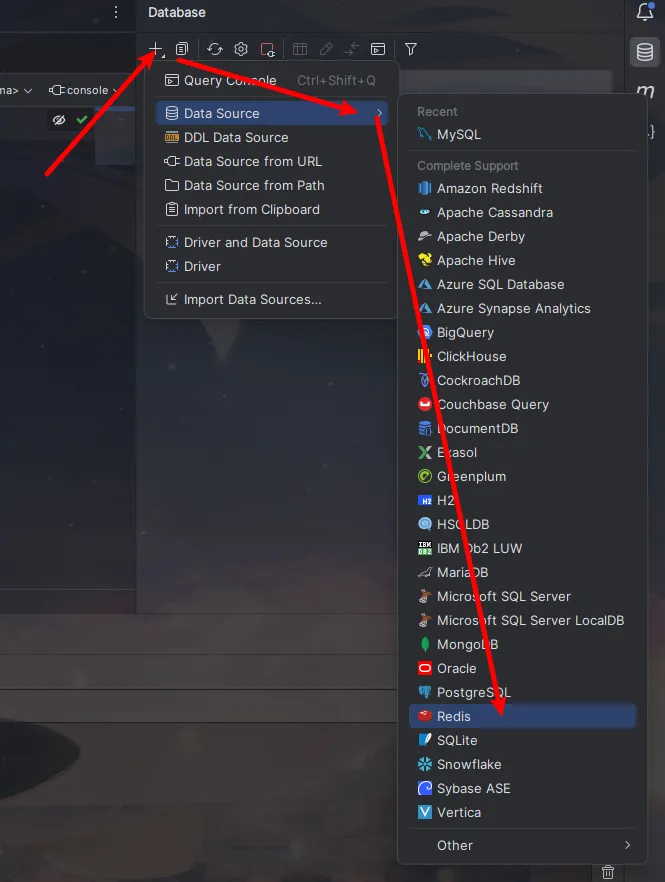
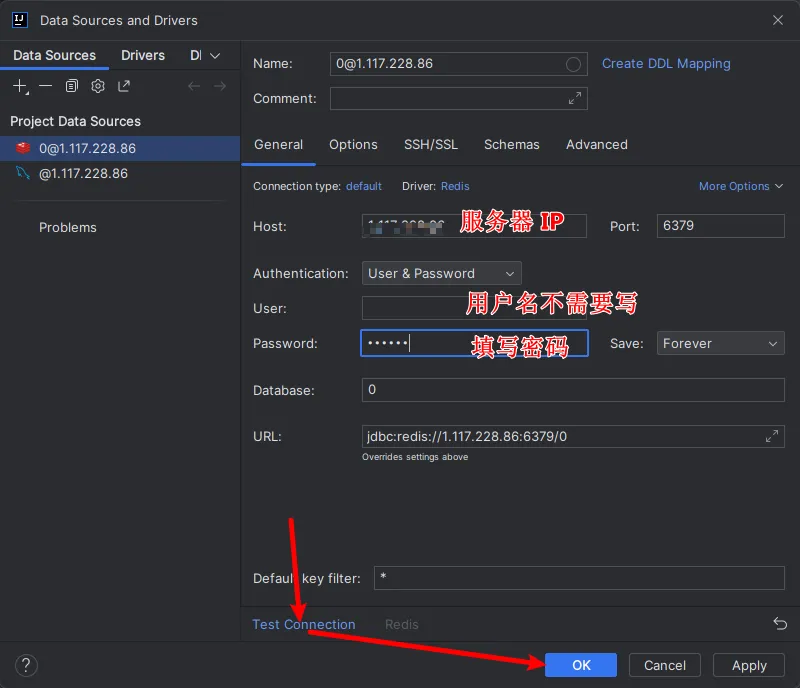
不需要填写用户名
密码填写之际之前在服务器requirepass
7、连接成功
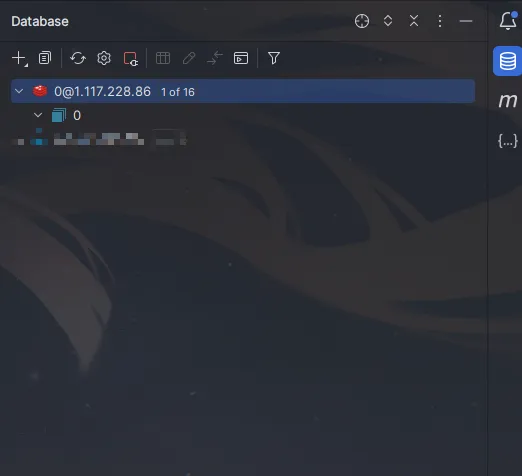
4. 运行项目
上传 jar 包到服务器任意文件夹 比如 /www

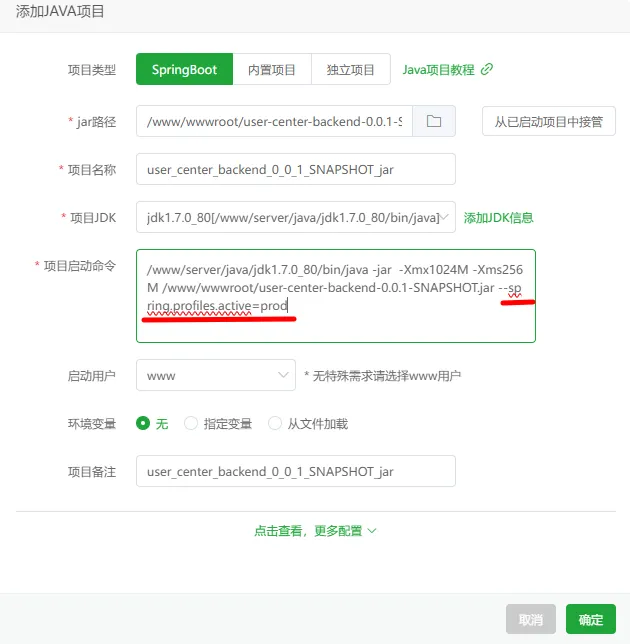
--spring.profiles.active=prod 最后面添加上这个,在运行命令最后面,只有写这个生效的配置文件才是 application-prod.yml

3. Docker
MySQL、Redis 安装参考 mallchat 项目,有视频教程
1、切换到工作目录
cd ~
2、创建 Dockerfile 文件
touch Dockerfile
vi Dockerfile
把下面的内容复制进去 shift + insert 快捷键
FROM openjdk:8-jdk-alpine
WORKDIR /app
COPY ./user-center-backend-0.0.1-SNAPSHOT.jar ./app/application.jar
EXPOSE 8080
CMD ["java","-jar","./app/application.jar","--spring.profiles.active=prod"]
3、把 jar 包上传到和 Dockerfile 的同级目录下
使用 rz 命令、或者 WinScp 上传都可以
4、执行 docker build
docker build -t usercenter:v1.0 .
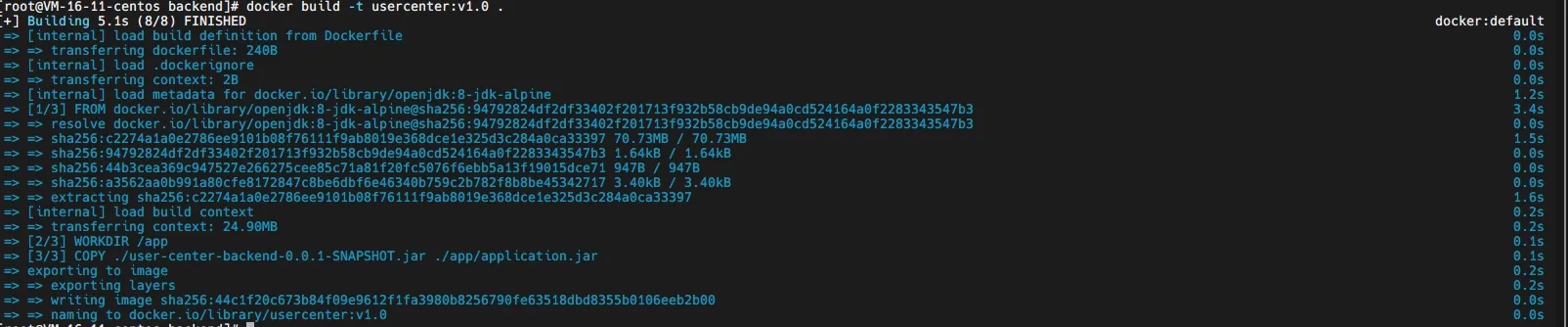
5、运行 docker 镜像
docker run -p 8080:8080 -t usercenter:v1.0

6、查看运行是否成功
docker ps

7、查看 log
docker logs -f CONTAINER ID
比如
docker logs -f 4959304940e
CONTAINER ID 具体看 docker ps 里显示的 CONTAINER ID